Page 1
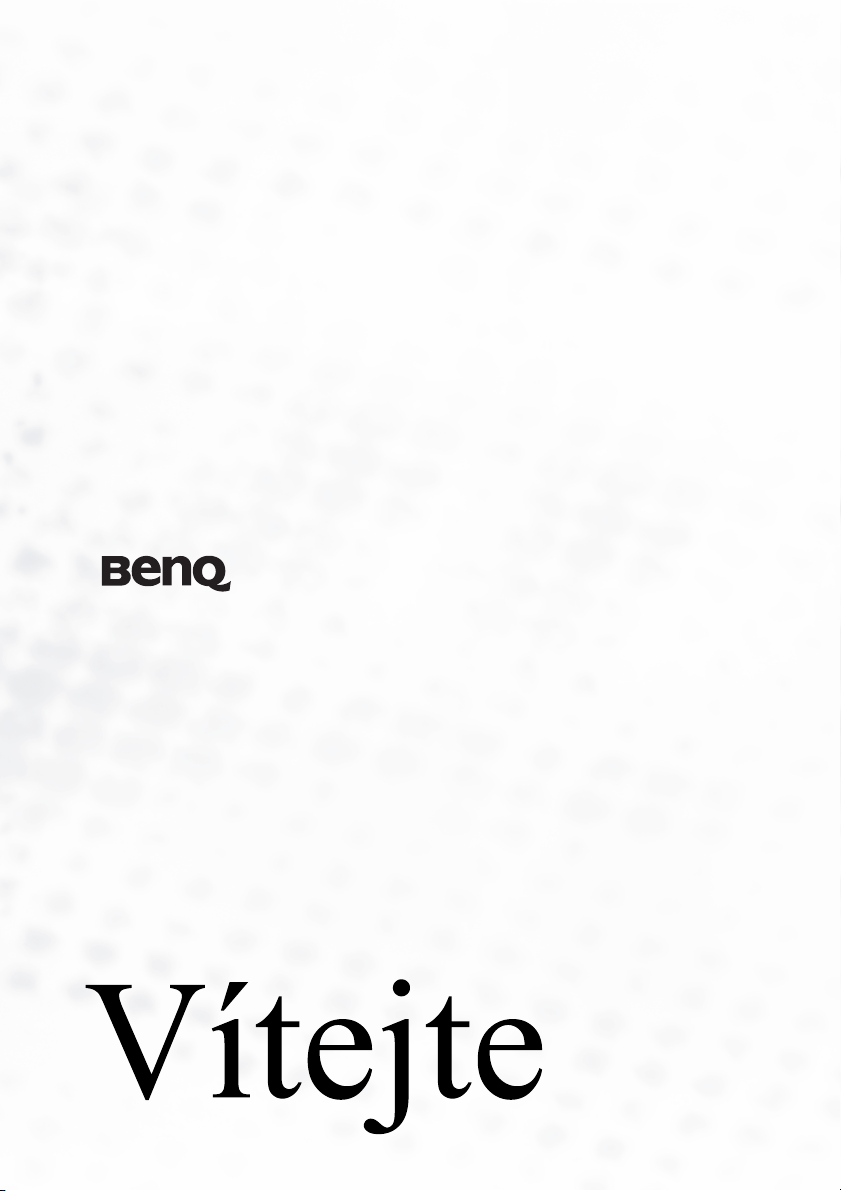
PB2250 Digitální projektor
Řada Mobile
Návod k obsluze
Page 2
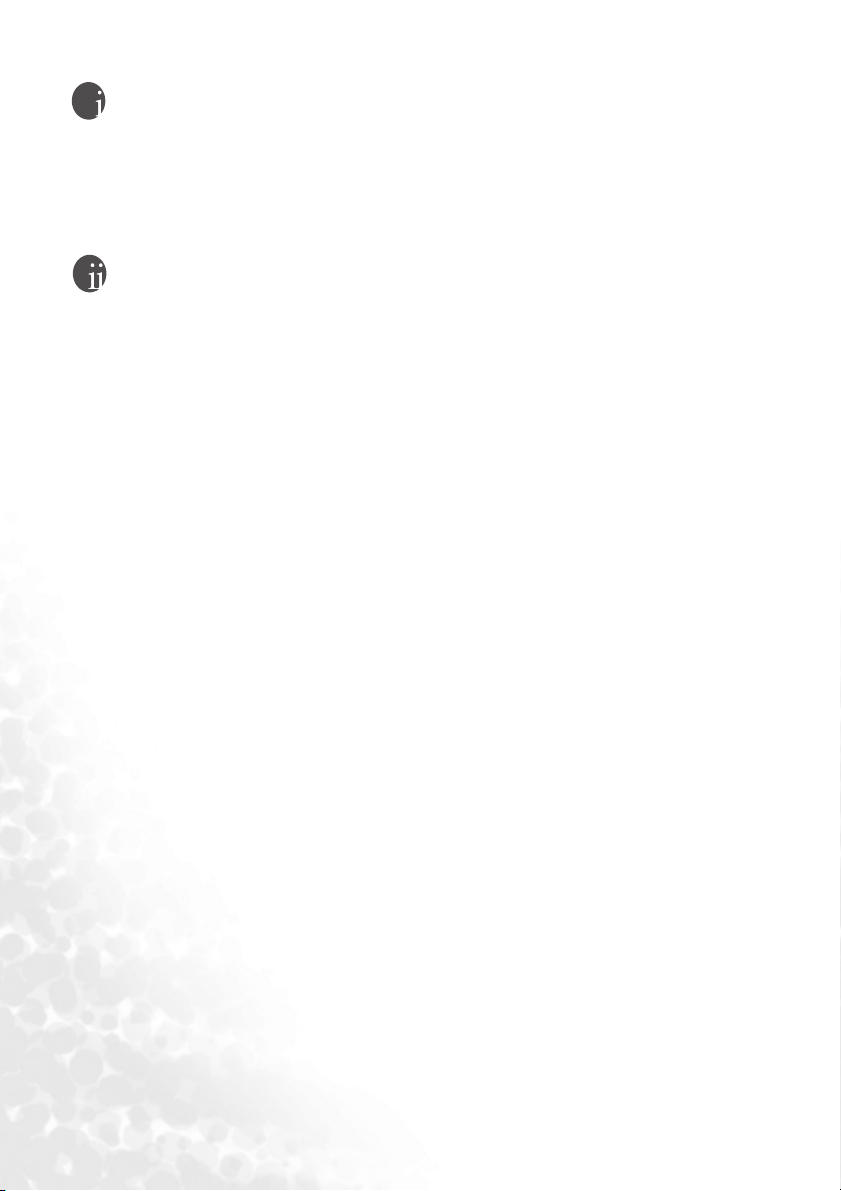
Copyright
Copyright 2005 BenQ Corporation. Všechna práva vyhrazena. Žádná část této publikace nesmí
být reprodukována, přenášena, přepisována, ukládána do systému pro opětovné zpřístupnění nebo
překládána do jakéhokoli jazyka nebo počítačového jazyka, v jakékoli formě nebo jakýmkoli
způsobem, elektronickým, mechanickým, magnetickým, optickým, chemickým, ručním nebo jakkoli
jinak, bez předchozího písemného souhlasu společnosti BenQ.
Prohlášení
Společnost BenQ Corporation neposkytuje žádné záruky, ať už vyjádřené nebo implikované,
s ohledem na obsah zde uvedených informací, a výslovně se zříká jakýchkoli záruk, záruk
prodejnosti nebo vhodnosti pro určitý konkrétní účel. Kromě toho si společnost BenQ Corporation
vyhrazuje právo provádět úpravy této publikace, a čas od času provádět změny v jejím obsahu,
a to bez povinnosti ze strany této společnosti upozorňovat jakoukoli osobu na takovéto úpravy
nebo změny.
*DLP, Digital Micromirror Device a DMD jsou obchodní značky Texas Instruments. Ostatní jsou
autorská práva příslušných společností nebo organizací.
Page 3

Obsah
Důležité bezpečnostní předpisy .......................... 1
Úvod.................................................................... 5
Přednosti projektoru ......................................................... 5
Obsah balení při dodávce ................................................. 6
Volitelné příslušenství ............................................................................... 6
Vnější vzhled projektoru .................................................. 7
Přední / Horní strana .................................................................................. 7
Zadní strana ................................................................................................ 7
Spodní strana .............................................................................................. 7
Ovládací prvky a funkce ................................................... 8
Vnější ovládací panel ................................................................................. 8
Popis dálkového ovladače .......................................................................... 9
Dosah dálkového ovladače ...................................................................... 10
Instalace nebo výměna baterie v dálkovém ovladači ............................... 10
Umístění projektoru .......................................... 11
Volba umístění ................................................................ 11
Získání požadované velikosti promítaného obrazu ........ 12
Zapojení ............................................................ 14
Připojení k počítači laptop nebo desktop ........................ 14
Připojení zařízení ke komponentnímu video vstupu ...... 15
Připojení zařízení se signálem Video a S-Video ............ 15
Ovládání............................................................ 17
Uvedení do provozu ....................................................... 17
Využití funkce hesla ....................................................... 17
Přizpůsobení obrazu ....................................................... 19
Přizpůsobení výšky .................................................................................. 19
Automatické přizpůsobení obrazu ........................................................... 19
Jemné doladění velikosti a jasnosti obrazu .............................................. 19
Korekce lichoběžníkového zkreslení ....................................................... 20
Přepínání vstupních signálů ............................................ 21
Skrytí obrazu .................................................................. 21
Vypnutí projektoru ......................................................... 21
Ovládání menu ................................................................ 22
Systém menu ............................................................................................ 22
Obsah iii
Page 4

Používání menu ........................................................................................23
1. Menu Picture (Obraz) ........................................................................... 24
2. Menu Pro-Picture (Vlastnosti obrazu) ..................................................25
3. Menu Setting (Nastavení) ..................................................................... 26
4. Menu Advance (Rozšířené nastavení) .................................................. 27
5. Menu Information (Informace) ............................................................28
Údržba............................................................... 29
Péče o projektor ..............................................................29
Čištění objektivu ......................................................................................29
Čištění pouzdra projektoru .......................................................................29
Skladování projektoru ..............................................................................29
Přeprava projektoru ..................................................................................29
Informace o lampě ..........................................................30
Varovné zprávy ........................................................................................30
Výměna lampy .........................................................................................30
Informace o teplotě .........................................................32
Indikátory ........................................................................32
Servisní informace .......................................................... 34
Příslušenství (zahrnuto ve standardním balení) .......................................34
Alternativní příslušenství (odlišné podle regionů) ...................................34
Doplňkové příslušenství (není zahrnuto ve standardním balení) ............. 34
Objednávání náhradních dílů nebo získávání informací .......................... 34
Odstraňování problémů..................................... 35
Technické údaje ................................................ 36
Technické údaje projektoru .............................................36
Rozměry ..........................................................................37
Tabulka časování ............................................................38
Podporované časování pro vstup signálu z PC .........................................38
Podporované časování pro komponentní vstup YPbPr ............................ 38
Podporované časování pro vstup signálu Video a S-Video .....................38
Záruka ............................................................... 40
Omezená záruka ..............................................................40
Prohlášení regulátora......................................... 41
Prohlášení FCC ............................................................... 41
Prohlášení EEC ............................................................... 41
Prohlášení MIC ............................................................... 41
Obsahiv
Page 5
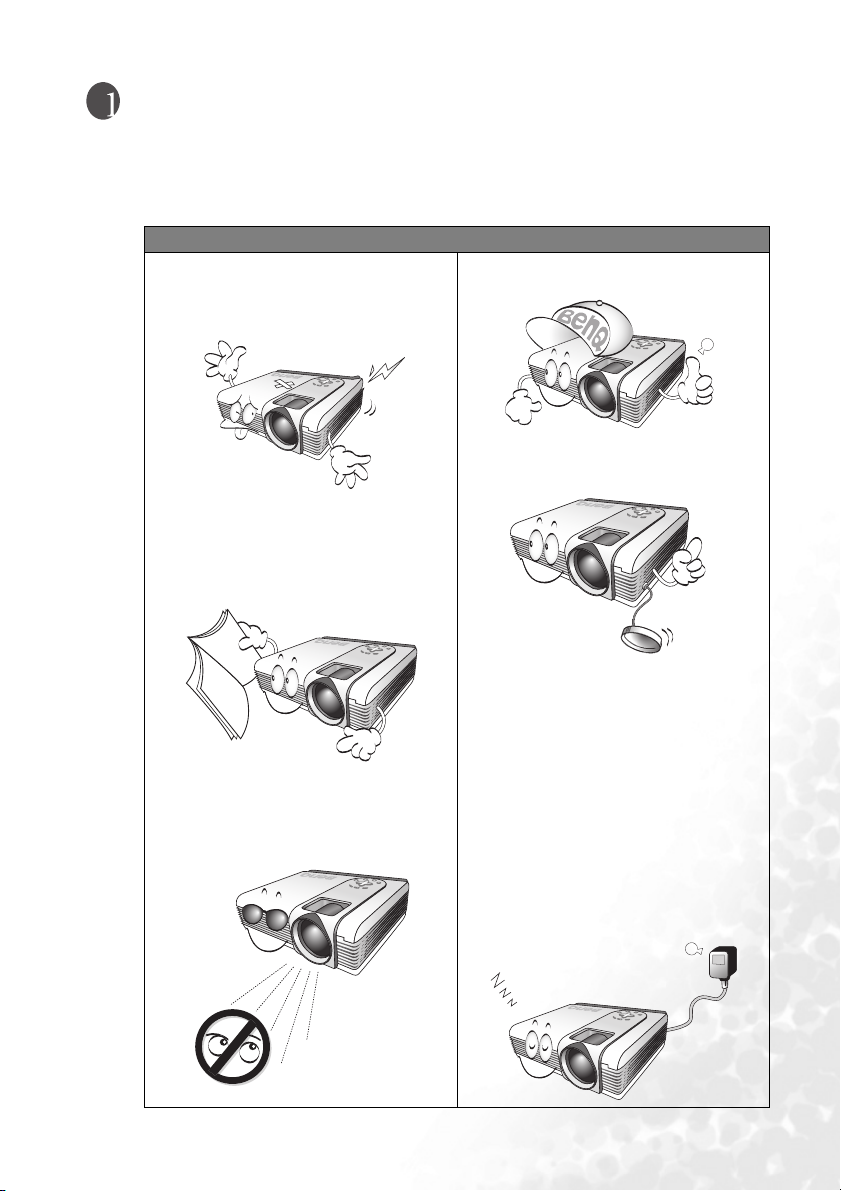
Důležité bezpečnostní předpisy
Tento projektor BenQ je zkonstruován a otestován podle nejnovějších norem pro
bezpečnost zařízení informačních technologií. Pro zajištění bezpečného provozu výrobku je
však důležité, abyste postupovali podle pokynů uvedených v této příručce a vyznačených na
výrobku.
Pozor
• Neotevírejte skříňku přístroje - mohlo
by dojít k zasažení elektrickým
proudem. Uvnitř přístroje nejsou žádné
součásti, které byste mohli sami opravit.
• Před uvedením projektoru do provozu
si prosím přečtěte tento návod
k obsluze. Uschovejte tento návod
k obsluze pro případné použití
v budoucnu.
• Během provozu projektoru se
nedívejte přímo do jeho objektivu.
Intenzivní světelný paprsek může
poškodit váš zrak.
• Svěřte servis kvalifikovaným
servisním technikům.
• Ve chvílích, kdy je projektor zapnutý,
vždy otevřete závěrku objektivu nebo
sundejte krytku objektivu.
•V některých zemích NENÍ napětí
v elektrické síti stabilní. Váš projektor
je zkonstruován tak, aby fungoval
bezpečně při síťovém napětí v rozmezí
100 až 240 V AC (střídavých); pokud
však dojde k výpadkům nebo rázům
napětí ±10 V, nemusí projektor fungovat
správně. V oblastech, kde může
docházet ke kolísání nebo výpadkům
síťového napětí, doporučujeme, abyste
připojili projektor prostřednictvím
stabilizátoru napětí, přepěťového
chrániče nebo nepřerušitelného
napájecího zdroje (UPS).
Důležité bezpečnostní předpisy 1
Page 6
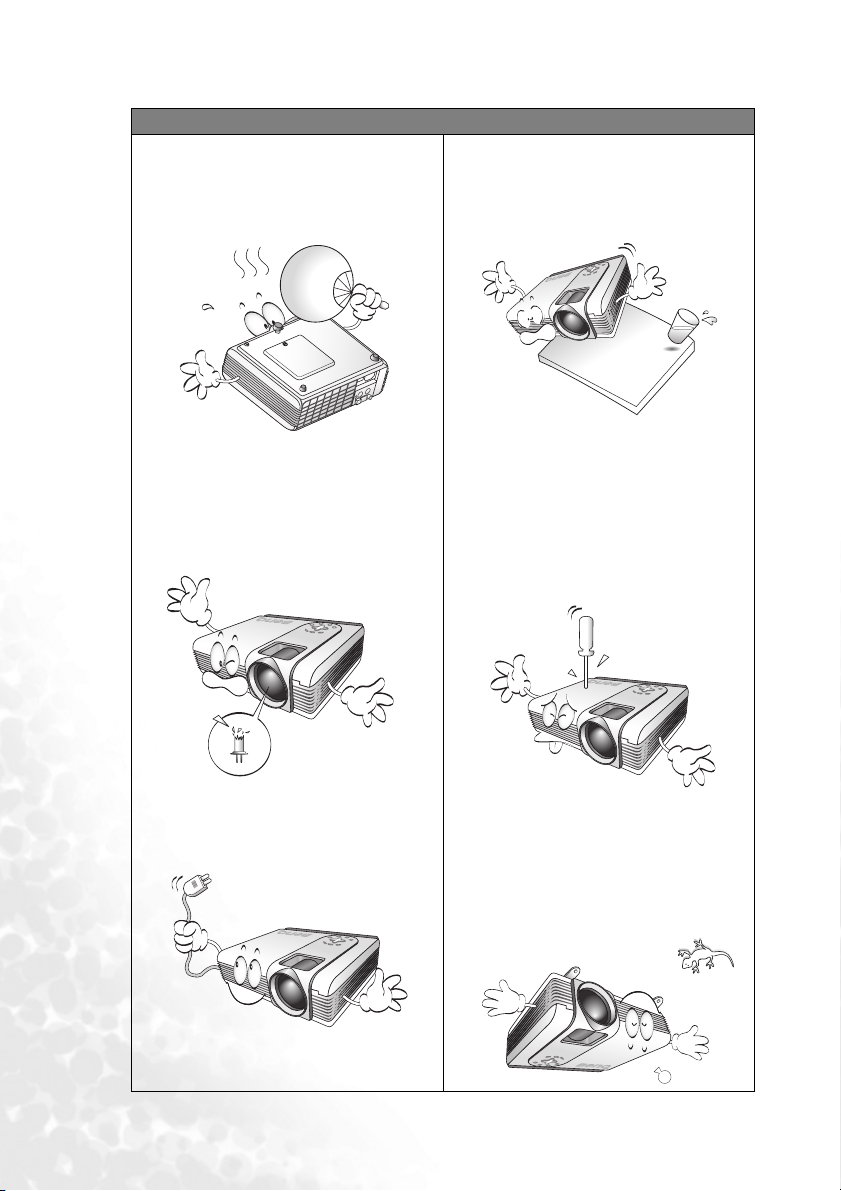
Bezpečnostní předpisy
1. Během provozu je lampa velmi horká.
Před demontáží jednotky projekční
lampy kvůli výměně lampy počkejte
přibližně 45 minut, než projektor
vychladne.
2. Nepoužívejte lampy, jejichž provozní
životnost přesáhla předpokládanou
hodnotu. Při nadměrném používání
lampy po uplynutí její životnosti
může ve výjimečných případech dojít
k prasknutí lampy.
4. Neumisťujte tento projektor na
nestabilní vozík, stojan nebo stolek.
Mohlo by dojít k pádu nebo
převrhnutí projektoru, což může
způsobit jeho vážné poškození.
5. Abyste předešli nebezpečí zasažení
elektrickým proudem, neprovádějte
demontáž tohoto projektoru. Pokud
je vyžadován servis nebo oprava,
zaneste projektor ke kvalifikovanému
technikovi. Při nesprávném sestavení
a následném použití přístroje může
dojít k poruše projektoru nebo
zasažení elektrickým proudem.
3. Nikdy neprovádějte výměnu jednotky
projekční lampy nebo jakýchkoli
elektronických součástí, pokud není
projektor odpojen od sítě.
Důležité bezpečnostní předpisy2
6. Projektor umí zobrazovat obrácený
obraz, který se využívá při instalaci
pod strop. Při montáži prosím
používejte montážní sadu BenQ pro
instalaci pod strop (Ceiling Mounting
Kit) a zajistěte, aby byl projektor
bezpečn
ě nainstalován.
Page 7

Bezpečnostní předpisy (pokračování)
7. Neumisťujte tento projektor do žádného
z následujících prostředí.
- Do prostoru, který je špatně odvětrávaný
nebo stísněný. Ponechejte alespoň 50 cm
odstup projektoru od zdí a zajistěte volnou
výměnu vzduchu kolem projektoru.
- Místa, kde mohou být značně vysoké
teploty, jako například v automobilu, který
má zavřená všechna okna.
- Místa, kde by nadměrná vlhkost, prach
nebo kouř z cigaret a podobně mohly
znečistit optické součástky projektoru, což
by mělo za následek zkrácení provozní
životnosti projektoru a ztmavnutí obrazu
na projekční ploše.
- Místa v blízkosti požárních hlásičů
- Místa s teplotou okolí nad 40 °C / 104 °F
- Místa s nadmořskou výškou přesahující
3048 m (10 000 stop).
8. Neblokujte ventilační otvory.
- Neumisťujte tento projektor na pokrývku,
ložní povlečení nebo na jakýkoli jiný
měkký povrch.
- Nezakrývejte tento projektor látkami nebo
čímkoli jiným.
- Do blízkosti projektoru neumisťujte žádné
hořlavé nebo vznětlivé předměty.
Pokud by větrací otvory byly do značné
míry zablokovány, může mít přehřátí
vnitřku projektoru za následek vznik
požáru.
9. Při provozu projektor vždy položte
na vodorovnou plochu.
- Nepoužívejte jej, pokud je nakloněn
v úhlu více než 10 stupňů zleva doprava,
ani v úhlu více než 15 stupňů zepředu
dozadu. Používání přístroje, který není
ve zcela vodorovné poloze, může způsobit
selhání funkce nebo poškodit lampu.
3048 m
10000
ft.
10. Nestavte projektor nastojato ve svislém
směru.
Mohlo by dojít k převrhnutí přístroje a
poranění osob nebo poškození projektoru.
Důležité bezpečnostní předpisy 3
Page 8
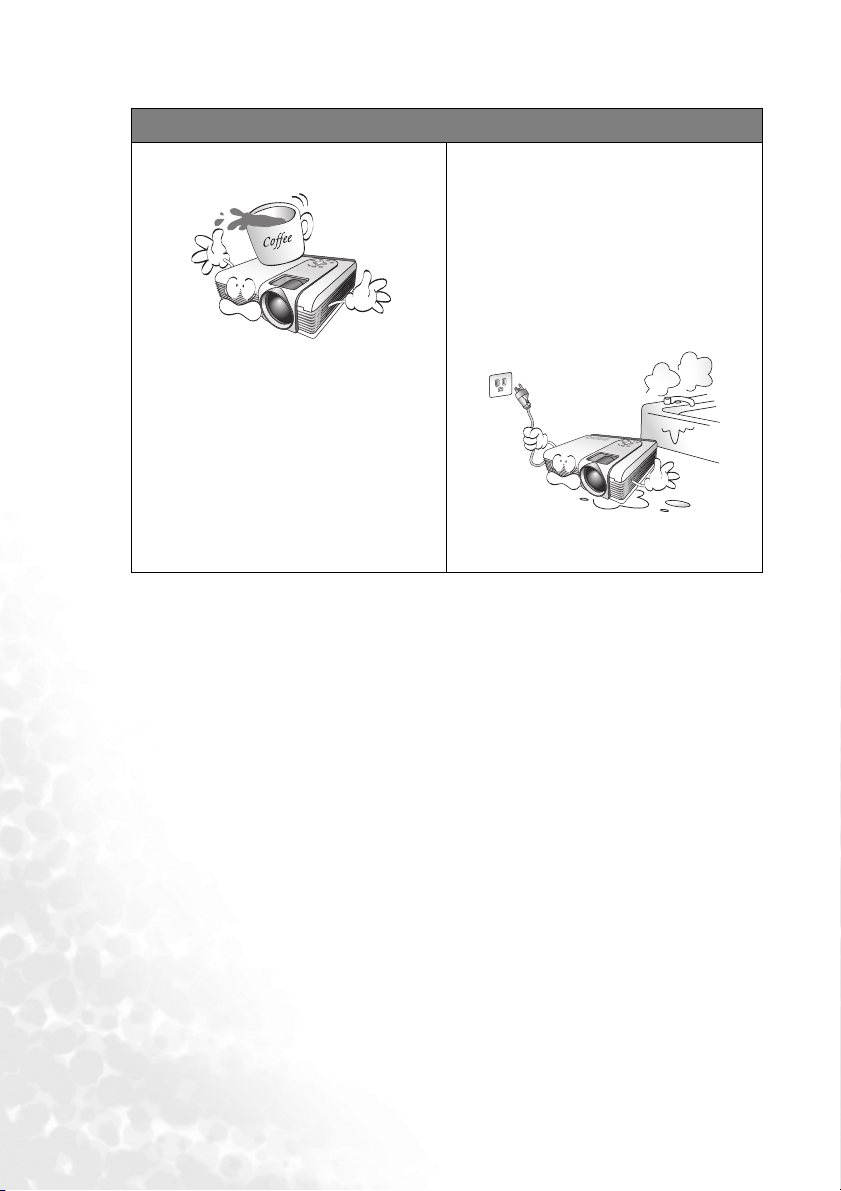
Bezpečnostní předpisy (pokračování)
11. Nestoupejte na projektor, ani na
projektor nestavte žádné předměty.
Kromě pravděpodobného poškození
projektoru může dojít i k jiným nehodám
a možnému zranění.
12. Neblokujte během provozu objektiv
projektoru žádným předmětem, protože
to může způsobit deformaci předmětu
nebo dokonce vznik požáru. Pro
dočasné vypnutí lampy stiskněte
tlačítko Blank na projektoru nebo
dálkovém ovladači.
13. Neumísťujte do blízkosti projektoru
nebo na projektor žádné tekutiny.
Tekutiny, které se dostanou do vnitřku
projektoru, mohou způsobit selhání
jeho funkce. Pokud dojde k navlhnutí
projektoru, odpojte jej od zásuvky
síťového napájení a obraťte se na servis
BenQ, kde vám provedou servis
projektoru.
Důležité bezpečnostní předpisy4
Page 9
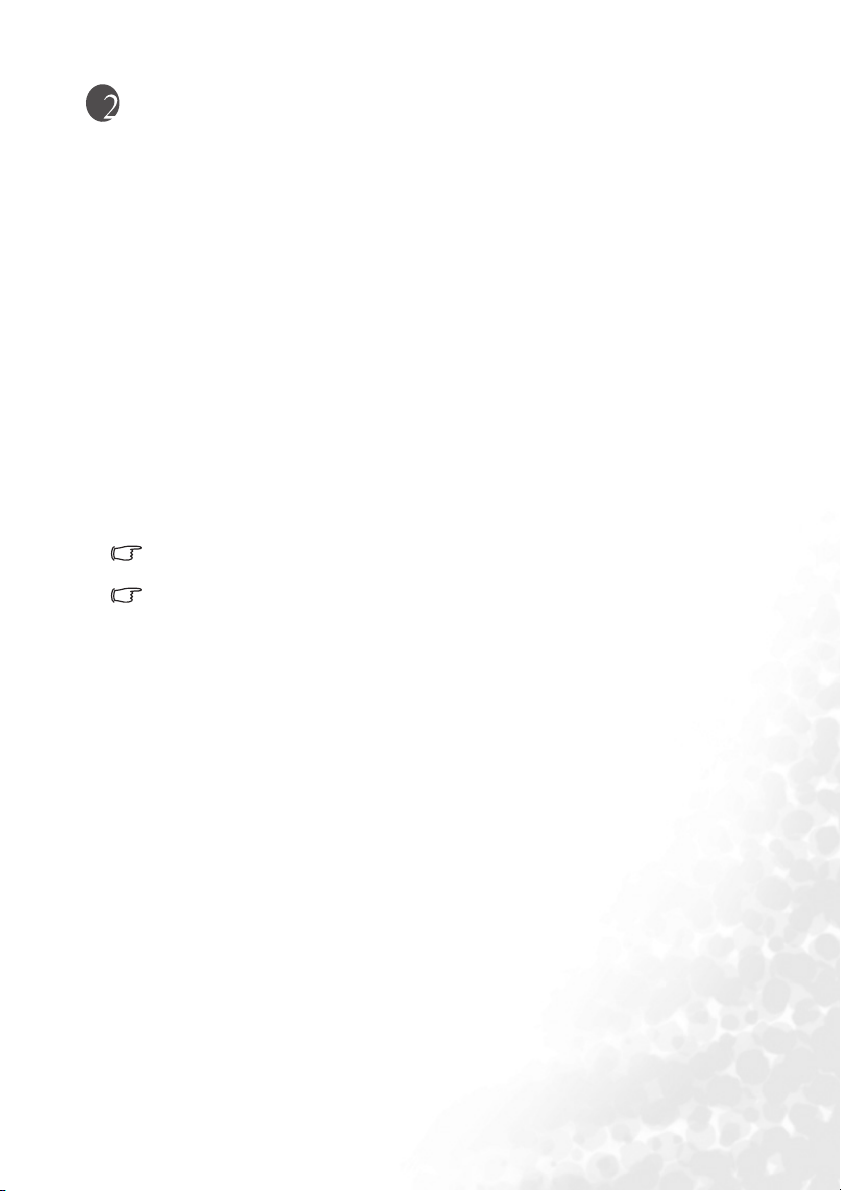
Úvod
Přednosti projektoru
Váš projektor je vysoce výkonné optické projekční zařízení s uživatelsky přívětivým
designem, které se vyznačuje vysokou spolehlivostí a snadnou obsluhou.
Projektor nabízí následující vlastnosti:
• Volitelná funkce ochrany heslem
• Kompaktní a přenosný projektor
• Vysoce kvalitní objektiv s ručním zvětšením/zmenšením (zoom)
• Automatické nastavení jediným tlačítkem pro zobrazení nejlepší kvality obrazu
• Digitální lichoběžníková korekce pro opravu zkresleného obrazu
•Seřiditelné ovládání vyvážení barev pro zobrazení data/video
• Lampa s mimořádně vysokým jasem
• Schopnost zobrazování až 16,7 miliónu barev
• Menu na obrazovce v 10 jazycích: angličtině, francouzštině, němčině, italštině,
španělštině, ruštině, tradiční čínštině, zjednodušené čínštině, japonštině a korejštině.
• Možnost přepnutí mezi normálním a ekonomickým režimem pro snížení příkonu
• Výkonná funkce AV, poskytující AV zobrazení vysoké kvality
• Kompatibilita s HDTV (YP
Poznámka: Jas promítaného obrazu bude různý v závislosti na okolních světelných
podmínkách a na nastavení parametrů kontrastu/jasu.
Jas lampy se časem snižuje a může se měnit podle technických parametrů výrobce.
To je normální a očekávané chování.
bPr)
Úvod 5
Page 10
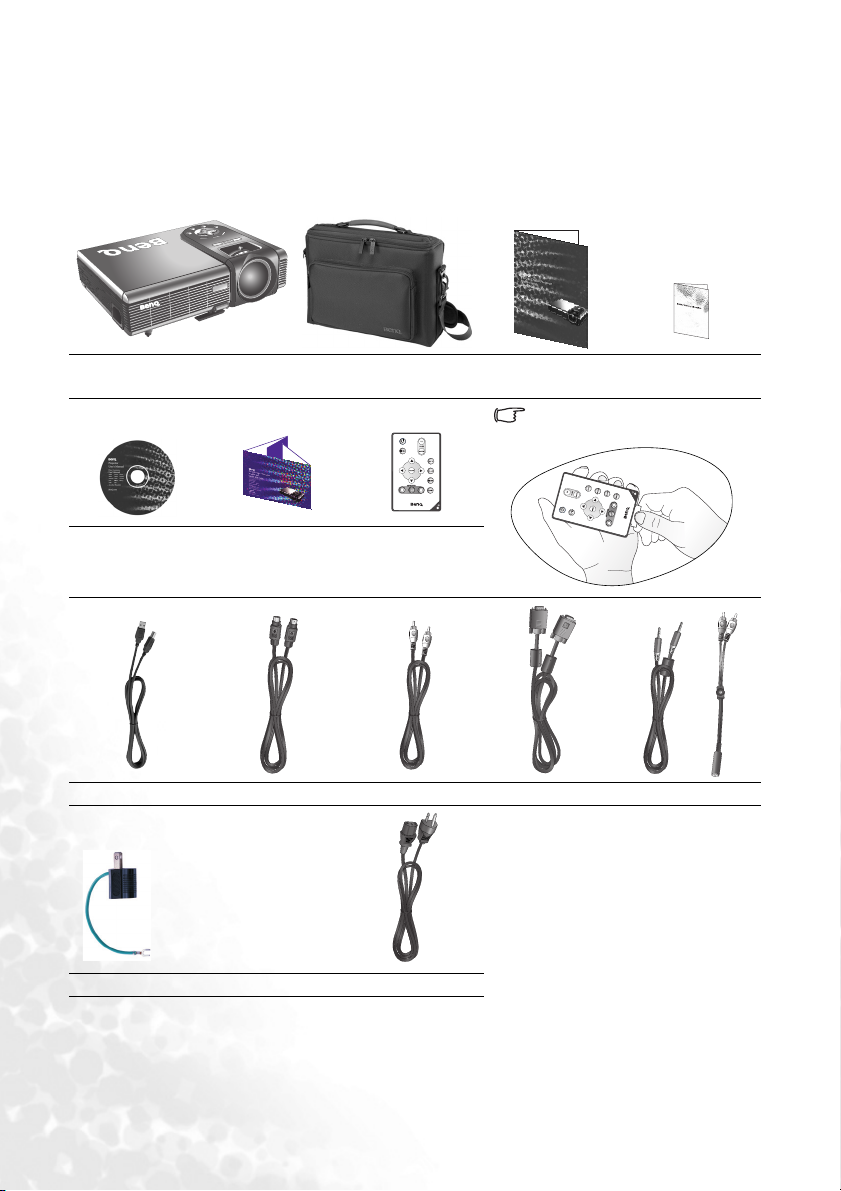
Obsah balení při dodávce
Projektor je dodáván s kabely, požadovanými pro připojení k počítači PC a k video
zařízením. Jednotlivé součásti balení pečlivě vybalte a prověřte, zde máte všechny
vyobrazené položky. Pokud nějaká z nich chybí, obraťte se na svého prodejce v místě,
kde jste projektor zakoupili.
Projektor Měkká
transportní brašna
Návod k obsluze Záruční brožura
Před použitím dálkového
ovladače vytáhněte pásek.
CD s návodem
k obsluze
USB kabel S-Video kabel Video kabel VGA kabel Audio kabely
3-2 napájecí konvertor (pouze USA) Napájecí šňůra*
Průvodce pro
rychlé uvedení
do provozu
Dálkový ovladač
a baterie
*Tvar a čísla napájecích šňůr se mohou
v každé zemi lišit.
Volitelné příslušenství
1. Adaptér pro počítače Macintosh
2. Modul 200 W lampy (náhradní)
3. Sada pro montáž pod strop
4. Karta Wireless Pro
5. Presentation Plus
6. Komponentní video kabel
Úvod6
Page 11
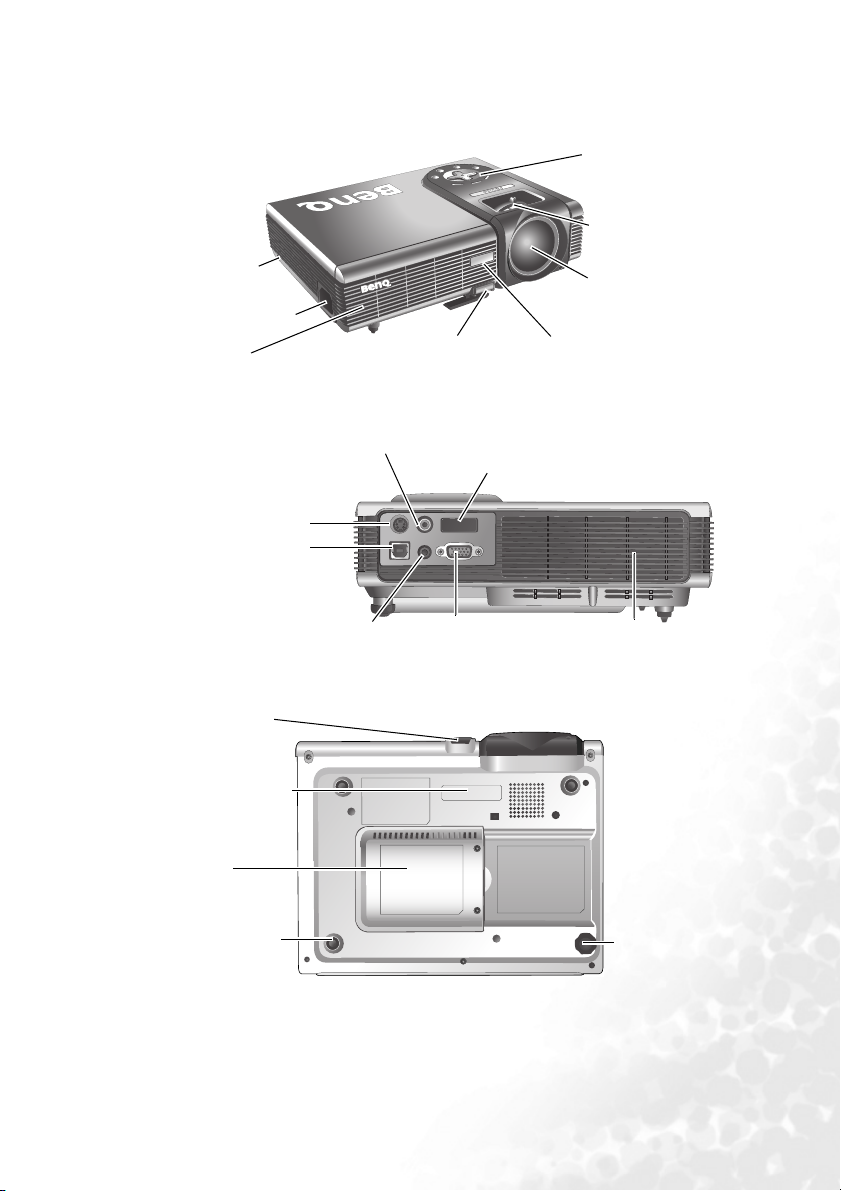
Vnější vzhled projektoru
Přední / Horní strana
Otvor pro
Kensingtonův zámek
Zdířka síťové napájecí
šňůry
Ventilační mřížka
Zadní strana
Konektor S-Video
Konektor USB
Konektor Audio
Spodní strana
Tlačítko přední
nastavitelné nožky
Tlačítko přední
nastavitelné nožky
Konektor Video
S-Video
Video
Audio
USB
Konektor signálového vstupu
RGB
Vnější ovládací panel
(Viz strana 8, kde jsou
uvedeny podrobné
informace.)
Zaostřovací kroužek
a kroužek zoomu
Projekční objektiv
Přední senzor
infračerveného dálkového
ovládání
Zadní senzor infračerveného
dálkového ovládání
D-Sub
Ventilační mřížka
(PC/ YPbPr/ YCbCr)
Přední nastavitelná
nožka
Kryt lampy
Zadní nastavitelná
nožka
Zadní nastavitelná
nožka
Úvod 7
Page 12
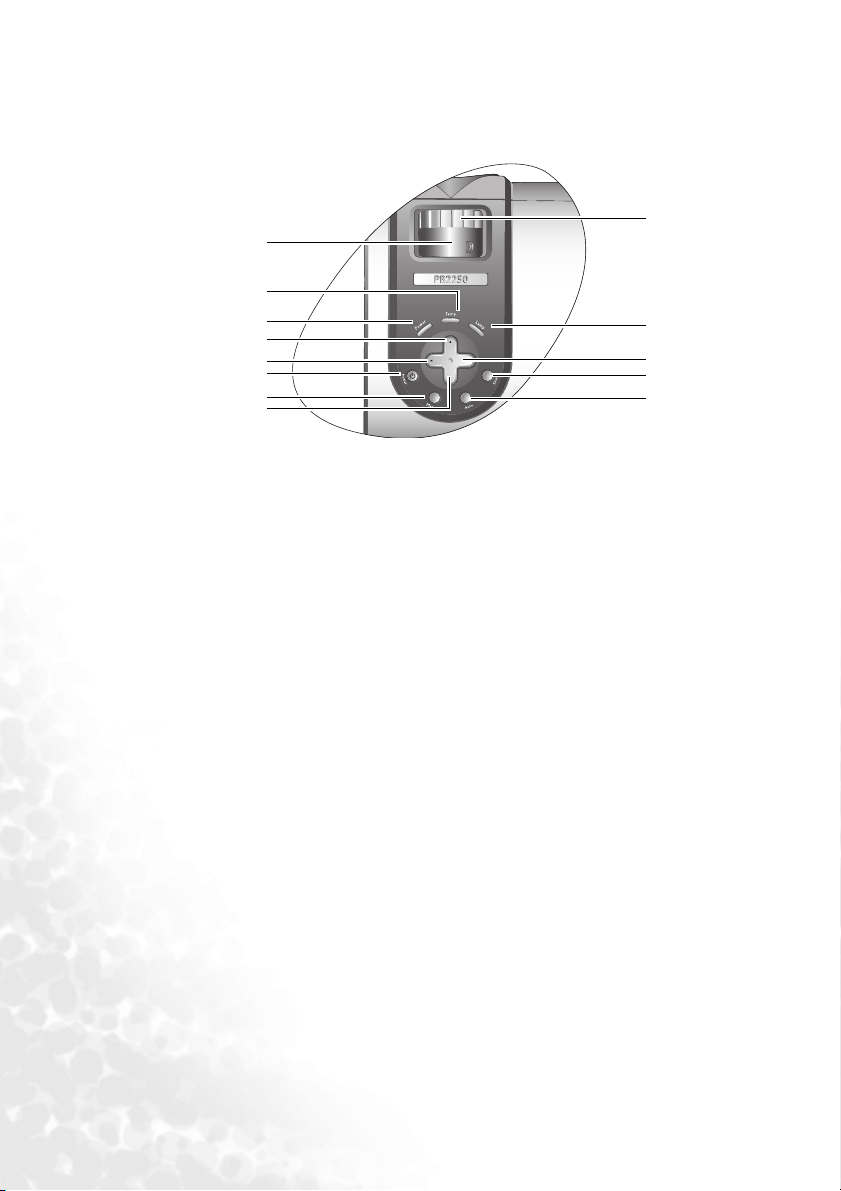
Ovládací prvky a funkce
Left
Right
UpDown
Vnější ovládací panel
12
10
9
4
5
1
2
3
1. Power (Napájení) (Další informace
- viz strana 17 a 21.)
Pro zapnutí nebo vypnutí projektoru.
2. Menu
Pro otevření, uložení a ukončení
zobrazení obrazovkového menu.
3. Down (Dolů) 6
4. 5 Up (Nahoru)
5. 3 Left (Doleva)
6. Right (Doprava) 4
Když je aktivováno obrazovkové menu,
používají se tlačítka #2 až #6 pro výběr
požadovaných položek menu
a provádění přizpůsobení. Další
informace naleznete na straně 23.
Není-li obrazovkové menu aktivováno,
tlačítka 3 Left a Right 4 fungují jako
tlačítko Keystone -/+ (Korekce
lichoběžníkového zkreslení). Další
informace naleznete na straně 19.
7. Source (Zdroj) (Další informace - viz
strana 21.)
Postupné přepínání vstupních signálů
RGB/YPbPr, Video nebo S-Video.
8. Auto (Další informace - viz
strana 19.)
Automatické určení nejlepšího
nastavení obrazu pro aktuálně
zobrazený obraz.
13
11
6
7
8
9. Indikátor Power (Napájení) (Další
informace - viz strana 32.)
hem provozu projektoru svítí nebo
Bě
bliká.
10. Varovný indikátor Temperature
(Teplota) (Viz strana 32, kde jsou
uvedeny další informace.)
Bliká červeně, pokud se příliš zvýší
teplota projektoru.
11. Varovný indikátor Lamp (Lampa)
(Viz strana 32, kde jsou uvedeny
další informace.)
Indikuje stav lampy. V případě
provozních problémů lampy svítí nebo
bliká.
12. Kroužek zoomu (Další informace
najdete na straně 19.)
Pro přizpůsobení velikosti obrazu.
13. Zaostřovací kroužek (Další
informace najdete na straně 19.)
Pro přizpůsobení zaostření
promítaného obrazu.
Úvod8
Page 13
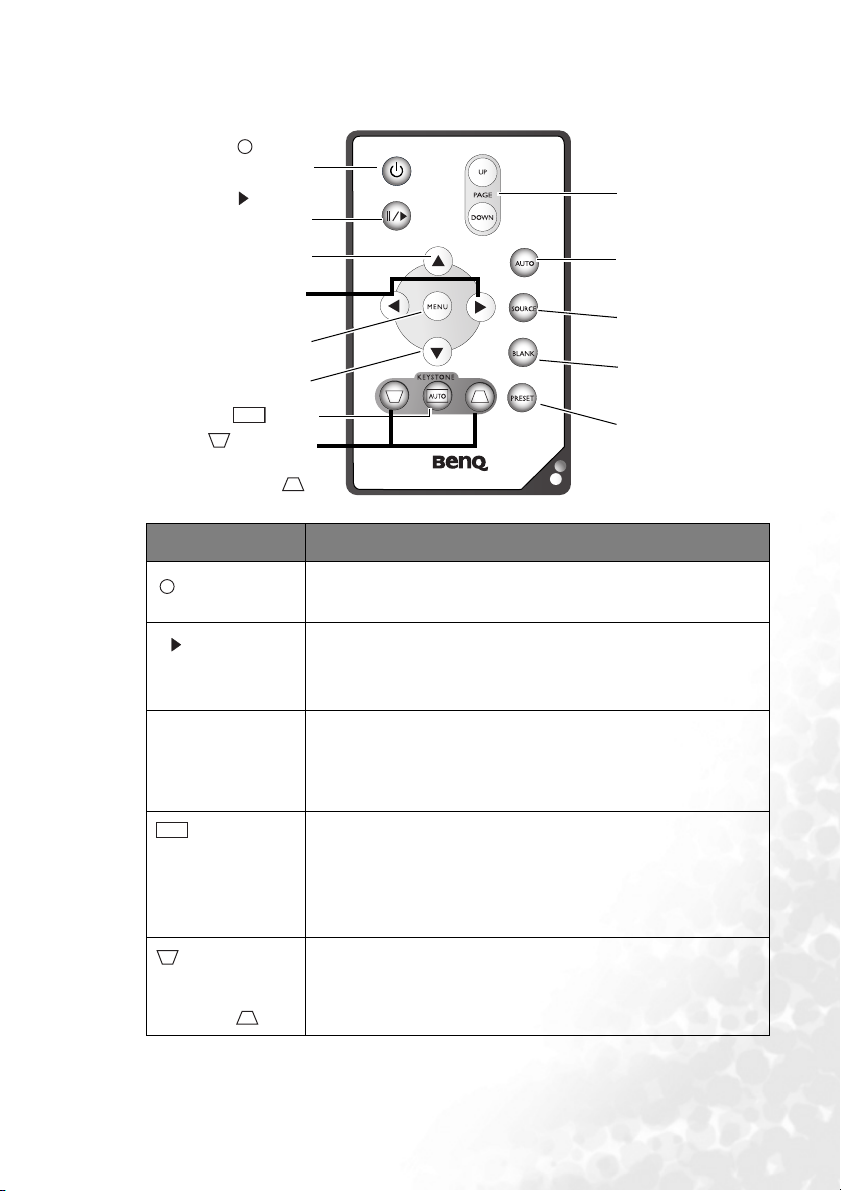
Popis dálkového ovladače
I
I
Power
(Napájení)
Freeze
/
II
(Zmrazit)
Page Up / Down
(Následující /
Předchozí
stránka)
5 Up (Nahoru)
3 Left / Right 4
(Doleva / Doprava)
Menu
6 Down (Dolů)
AUTO
Auto
Keystone
(Korekce lichoběžník.
zkreslení)
Funkce Popis
I
I
Power
(Napájení)
Freeze
/
II
(Zmrazit)
Pro zapnutí nebo vypnutí projektoru. Další informace - viz
strana 17 a 21.
Po stisku tlačítka Freeze dojde ke zmrazení obrazu. V pravém
dolním rohu plátna se zobrazí ikona “Pause”. Pro vypnutí funkce
stiskněte znovu Freeze nebo Source (tím se změní zdroj
obrazu a uvolní se funkce pozastavení).
5 Up (Nahoru),
Menu
3 Left / Right 4
(Doleva / Doprava),
Používá se pro výběr požadovaných položek menu
apřizpůsobení jejich hodnot. Další informace - viz strana 23.
6 Down (Dolů)
AUTO
Auto
keystone
(Automatická
korekce
Automatická korekce lichoběžníkového zkreslení, které vzniká
vlivem úhlu projekce. Další informace - viz strana 19.
lichoběžníkového
zkreslení)
Auto
Source (Zdroj)
Blank (Prázdný
obraz)
Preset
(Předvolba)
Keystone
(Korekce
lichoběžníkového
zkreslení)
Manuální korekce zkreslených obrazů, které vznikají vlivem
úhlu projekce. Další informace - viz strana 19.
Úvod 9
Page 14
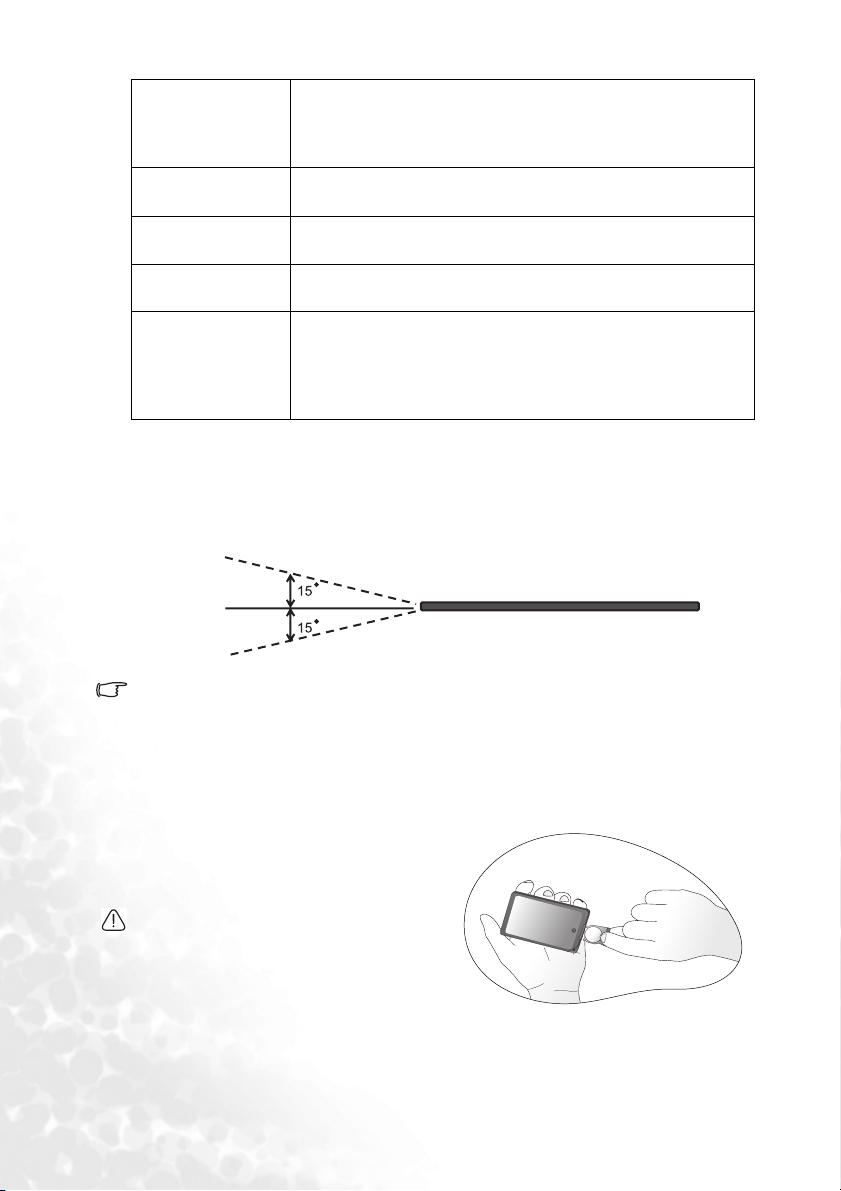
Page Up a Down
(Následující /
Předchozí stránka)
Před použitím této funkce připojte projektor pomocí USB kabelu
k PC nebo notebooku. Vaši zobrazovací aplikaci (jako např.
prezentaci Power Point) můžete ovládat posouváním snímků
vpřed a vzad.
Auto Automatické určení nejlepšího nastavení obrazu pro aktuálně
zobrazený obraz. Další informace - viz strana 19.
Source (Zdroj)
Blank (Prázdný
obraz)
Preset (Předvolba)
Postupná volba vstupního signálu RGB, Komponentní Video,
S-Video nebo
Video. Další informace - viz strana 21.
Skryje obraz. Další informace - viz strana 21.
Podle vybraného vstupního signálu je k dispozici několik voleb
pro nastavení obrazu: režim Vivid (Živý obraz), režim
Presentation (Prezentace), režim Gaming (Hry), režim Video,
režim Cinema (Kino) a režim Economic (Úspora energie). Další
informace - viz strana 24.
Dosah dálkového ovladače
Senzory infračerveného (IR - Infra Red) dálkového ovládání jsou umístěny v přední a zadní
části projektoru. Aby dálkové ovládání fungovalo správně, je nutno držet dálkový ovladač
pod úhlem 30 stupňů vzhledem k senzorům IR dálkového ovládání projektoru. Vzdálenost
mezi dálkovým ovladačem a senzory by neměla přesáhnout 6 metrů.
6M
Poznámky k používání dálkového ovladače:
Zajistěte, aby mezi dálkovým ovladačem a IR senzory na projektoru nebyly žádné překážky,
které by mohly překážet infračervenému paprsku.
Jestliže dálkový ovladač přestane fungovat nebo jeho účinný dosah se sníží, vyměňte baterii
za novou.
Instalace nebo výměna baterie v dálkovém ovladači
1. Vytáhněte držák baterie.
2. Vložte do držáku baterie novou baterii.
3. Zatlačte držák baterie do dálkového
ovladače.
Vyvarujte se nadměrného horka a vlhkosti.
Pokud je baterie nesprávně vyměněna, může
vzniknout nebezpečné poškození dálkového
ovladače a poranění uživatele.
Baterii nahraďte pouze stejným nebo
ekvivalentním typem, který doporučuje
výrobce.
Použitou baterie zlikvidujte podle pokynů výrobce.
Nikdy neházejte baterii do ohně.
Jestliže je baterie vybitá nebo pokud nebudete dálkový ovladač delší dobu používat, vyjměte
zněj baterii, aby nedošlo k poškození dálkového ovladače únikem elektrolytu z baterie.
Úvod10
Page 15

Umístění projektoru
Volba umístění
Váš projektor je zkonstruován tak, aby jej bylo možno nainstalovat jedním ze čtyř možných
způsobů.
1. Na podlahu před projekční plátno;
2. Pod strop před projekční plátno;
3. Na podlahu za projekční plátno; nebo
4. Pod strop za projekční plátno.
V závislosti na uspořádání místnosti nebo osobních preferencích se rozhodněte, které
umístění instalace si vyberete. Vezměte v úvahu velikost a polohu projekčního plátna,
umístění vhodné síťové zásuvky, stejně jako umístění a vzdálenost mezi projektorem
a dalšími vašimi zařízeními.
I. Na podlaze před plátnem: Vyberte toto umístění,
je-li projektor postaven v blízkosti podlahy před
projekčním plátnem. Toto je nejběžnější způsob
umístění projektoru z důvodu rychlého nastavení
apřenosnosti.
II. Pod stropem před plátnem: Vyberte toto
umístění, je-li projektor zavěšen ze stropu před
projekčním plátnem.
Před montáží projektoru pod strop si u svého
prodejce objednejte sadu BenQ pro montáž
projektoru pod strop (BenQ Projector Ceiling
Mounting Kit).
Po zapnutí projektoru nastavte v menu Advance > Mirror.
III. Na podlaze za plátnem: Vyberte toto umístění,
je-li projektor postaven v blízkosti podlahy za
projekčním plátnem.
Uvědomte si prosím, že budete potřebovat speciální
projekční plátno pro zadní projekci.
Po zapnutí projektoru nastavte v menu Advance
> Mirror.
IV. Pod stropem za plátnem: Vyberte toto umístění,
je-li projektor zavěšen pod strop za projekčním
plátnem.
Uvědomte si prosím, že budete potřebovat speciální
projekční plátno pro zadní projekci a sadu BenQ pro
montáž projektoru pod strop (Projector Ceiling
Mounting Kit).
Po zapnutí projektoru nastavte v menu
Advance > Mirror.
Umístění projektoru 11
Page 16

Získání požadované velikosti promítaného obrazu
Velikost promítaného obrazu je ovlivněna vzdáleností objektivu projektoru od projekčního
plátna, nastavením zoomu a formátem videosignálu. BenQ vytvořil samostatné tabulky
rozměrů pro plátna s poměrem stran 16:9 a 4:3, které vám pomohou při určení ideálního
umístění vašeho projektoru.
1. Určete poměr stran vašeho plátna (4:3 nebo 16:9).
2. Určete projekční vzdálenost, kterou dovoluje uspořádání místnosti. Nainstalujte
projektor do vhodné vzdálenosti od projekčního plátna.
3. V závislosti na poměru stran projekčního plátna vyhledejte tabulku pro plátno
s poměrem stran 4:3 nebo 16:9. Ve sloupci “Vzdálenost od plátna” vyhledejte
požadovanou hodnotu. Ve stejném řádku naleznete maximální a minimální velikosti
promítaného obrazu.
4. Určete upřednostňovanou výšku projektoru.
Pokud např. používáte projekční plátno s poměrem stran 4:3 při projekční vzdálenosti
2,5 m, blíží se maximální velikost obrazu 1,91 m (úhlopříčka).
Jestliže postavíte projektor nad nebo pod projekční plátno, budete jej muset naklonit nahoru
nebo dolů, aby se obraz po zapnutí projektoru zobrazil uprostřed plátna. V takových
situacích nastane určité zkreslení obrazu. Pro opravu tohoto zkreslení použijte funkci
lichoběžníková korekce (Keystone). Viz stránka 19, kde je uvedeno více o lichoběžníkové
korekci.
M
axi
m
ál
ní
zv
ět
š
M
i
ni
ení
m
ál
ní
z
v
ět
še
n
í
Zaostřovací
kroužek
t
s
o
n
e
l
á
d
z
v
í
n
č
k
e
j
o
r
P
Kroužek
zoomu
Umístění projektoru12
Page 17

Tabulka velikosti obrazu (poměr stran 4:3)
Vzdálenost od
projekčního
plátna
stop palců stop palců stop palců metrů cm metrů cm metrů cm
4 48 2,49 29,9 3,05 36,6 1 100 0,62 62,2 0,76 76,2
6 72 3,73 44,8 4,57 54,9 1,5 150 0,93 93,3 1,14 114,3
8 96 4,98 59,7 6,10 73,2 2 200 1,24 124,5 1,52 152,4
10 120 6,22 74,7 7,62 91,4 2,5 250 1,56 155,6 1,91 190,5
12 144 7,47 89,6 9,14 109,7 3 300 1,87 186,7 2,29 228,6
14 168 8,71 104,5 10,67 128,0 3,5 350 2,18 217,8 2,67 266,7
16 192 9,96 119,5 12,19 146,3 4 400 2,49 248,9 3,05 304,8
18 216 11,20 134,4 13,72 164,6 4,5 450 2,80 280,0 3,43 342,9
20 240 12,45 149,4 15,24 182,9 5 500 3,11 311,2 3,81 381,0
22 264 13,69 164,3 16,76 201,2 5,5 550 3,42 342,3 4,19 419,1
24 288 14,94 179,2 18,29 219,5 6 600 3,73 373,4 4,57 457,2
26 312 16,18 194,2 19,81 237,7 6,5 650 4,04 404,5 4,95 495,3
28 336 17,42 209,1 21,34 256,0 7 700 4,36 435,6 5,33 533,4
30 360 18,67 224,0 22,86 274,3 7,5 750 4,67 466,7 5,72 571,5
32 384 19,91 239,0 24,38 292,6 8 800 4,98 497,8 6,10 609,6
34 408 21,16
Úhlopříčka Vzdálenost od
Minimální
zvětšení
Maximální
zvětšení
253,9 25,91 310,9 8,5 850 5,40 539,8 6,48 647,7
projekčního
plátna
Úhlopříčka
Minimální
zvětšení
Maximální
zvětšení
Tabulka velikosti obrazu (poměr stran 16:9)
Vzdálenost od
projekčního
plátna
stop palců stop palců stop palců metrů cm metrů cm metrů cm
4 48 2,29 27,5 2,80 33,6 1 100 0,57 57,4 0,70 70,0
6 72 3,44 41,3 4,20 50,4 1,5 150 0,86 86,0 1,05 105,0
8 96 4,59 55,1 5,60 67,2 2 200 1,15 114,7 1,40 140,0
10 120 5,74 68,8 7,00 84,0 2,5 250 1,43 143,4 1,75 179,4
12 144 6,88 82,6 8,40 100,8 3 300 1,72 172,1 2,10 209,9
14 168 8,03 96,4 9,80 117,6 3,5 350 2,01 200,8 2,45 244,9
16 192 9,18 110,1 11,20 134,4 4 400 2,29 229,4 2,80 279,9
18 216 10,32 123,9 12,60 151,2 4,5 450 2,58 258,1 3,15 314,9
20 240 11,47 137,7 14,00 167,9 5 500 2,87 286,8 3,50 349,9
22 264 12,62 151,4 15,39 184,7 5,5 550 3,15 315,5 3,85 384,9
24 288 13,77 165,2 16,79 201,5 6 600 3,44 344,1 4,20 419,9
26 312 14,91 179,0 18,19 218,3 6,5 650 3,37 372,8 4,55 454,9
28 336 16,06 192,7 19,59 235,1 7 700 4,02 401,5 4,90 489,8
30 360 17,21 206,5 20,99 251,9 7,5 750 4,30 430,2 5,25 524,8
32 384 18,35 220,3 22,39 268,7 8 800 4,59 458,9 5,60 559,8
Doporučený rozsah zaostření je 1,5 ~ 8 metrů (6 ~ 32 stop).
Z důvodu odchylek optických komponent existuje mezi těmito hodnotami tolerance 3 % ~ 5 %.
* 1 m = 3,28 stop, 1 stopa = 0,305 m
Úhlopříčka Vzdálenost od
Minimální
zvětšení
Maximální
zvětšení
projekčního
plátna
Úhlopříčka
Minimální
zvětšení
Maximální
zvětšení
Umístění projektoru 13
Page 18

Zapojení
Při připojování zdroje signálu k projektoru nezapomeňte:
1. Před vytvořením jakéhokoliv spojení vypnout všechna zařízení.
2. Použít pro každý zdroj signálu správné signálové kabely.
3. Zajistit pevné připojení kabelů.
Připojení k počítači laptop nebo desktop
RGB
USB
VGA kabel
USB kabel
USB
Ke vstupu RGB
S-Video
Video
Audio
USB
D-Sub
Audio kabel
Zvukový výstup PC
VGA kabel
RGB
Mac adaptér (volitelné příslušenství) je zapotřebí v případě, že připojujete počítač Macintosh.
Velké množství laptopů nezapne po připojení k projektoru své externí video porty. Pro zapnutí/
vypnutí externího zobrazení se obvykle používá skupina tlačítek jako např. FN + F3 nebo CRT/
LCD. Vyhledejte na laptopu funkční tlačítko označené jako CRT/LCD nebo funkční tlačítko se
symbolem monitoru. Stiskněte současně FN a označené funkční tlačítko. Další informace
otlačítkových kombinacích laptopu najdete v dokumentaci vašeho laptopu.
Zvukový výstup PC
Ke vstupu RGB
Zapojení14
Page 19

Připojení zařízení ke komponentnímu video vstupu
Komponentní video kabel
S-Video
Video
Audio
USB
D-Sub
Tento projektor je schopen zobrazovat různé televizní režimy s vysokým rozlišením
(High Definition TV). Mezi některé z těchto zdrojů patří:
• Digitální přehrávač VHS (D-VHS) • DVD přehrávač
• HDTV receiver se satelitním talířem • Digitální TV tunery
(volitelné příslušenství)
RGB
YPbPr
AV z ařízení
Většina z těchto zdrojů bude poskytovat analogový komponentní video výstup, buď
standardní VGA (D-sub) výstup, anebo YP
bPr (standardní) formát.
Tento projektor je schopen akceptovat data digitální televize prostřednictvím konektoru pro
komponentní video. Pro zobrazení takového obrazu použijte komponentní video kabel
(volitelné příslušenství).
Funkce digitální TV podporuje následující normy:
• 480i • 480p
• 576i • 576p
• 720p (50/60 Hz) • 1080i (50/60 Hz)
Připojení zařízení se signálem Video a S-Video
Zařízení se signálem S-Video
S-Video
Video
Audio
USB
S-Video kabel
Audio kabel
D-Sub
Zapojení 15
Page 20

Zařízení se signálem Video
Video kabel
S-Video
Video
Audio
USB
D-Sub
Audio kabel
Pokud se po zapnutí projektoru a výběru správného zdroje video signálu nezobrazí
požadované video, zkontrolujte, zda je zdroj video signálu zapnutý a zda funguje správně.
Zkontrolujte rovněž, zda byly správně připojeny signálové kabely.
Zapojení16
Page 21

Ovládání
Left
Right
UpDown
Uvedení do provozu
1. Zapněte všechna připojená zařízení.
2. Zapojte síťový napájecí kabel do projektoru a do
zásuvky ve zdi. Zapněte síťový vypínač ve zdi (pokud
se používá). Zapněte napájecí bod (pokud se zapíná).
Zkontrolujte, zda se po zapnutí napájení rozsvítí
indikátor Power na projektoru oranžovou barvou.
3. Sundejte krytku z objektivu. Pokud necháte krytku
nasazenou, může se vlivem tepla deformovat.
4. Pro spuštění přístroje stiskněte a podržte (na
2 sekundy) tlačítko Power na dálkovém ovladači nebo
projektoru. Indikátor Power bude blikat zelenou
barvou a po zapnutí přístroje bude zeleně svítit.
5. Procedura spouštění trvá přibližně 30 sekund po
stisknutí tlačítka Power. V pozdější fázi spouštění se
objeví výchozí logo BenQ.
6. Jestliže vás systém požádá o zadání hesla, vyberte
pomocí tlačítek se šipkami číslice 4-ciferného hesla
apak stiskněte Auto. Informace o funkci hesla najdete
na straně 17.
7. Projektor začne vyhledávat vstupní signály. V pravém dolním rohu plátna se bude
zobrazovat aktuálně prohledávaný zdroj vstupního signálu. Pokud není detekován
žádný zdroj vstupního signálu, bude vyhledávání pokračovat tak dlouho, dokud není
detekován nějaký zdroj vstupního signálu.
8. Vstupní signál, který se má zobrazit, můžete rovněž vybrat stiskem tlačítka
projektoru nebo na dálkovém ovladači. Další informace prosím najdete na straně 21.
Pokud frekvence nebo rozlišení vstupního signálu přesahuje provozní rozsah projektoru,
zobrazí se na prázdné projekční ploše zpráva “Out of Range”.
Source na
Využití funkce hesla
Z bezpečnostních důvodů a z důvodů zamezení neoprávněného použití projektoru obsahuje
projektor volbu nastavení zabezpečení heslem. Heslo lze nastavit prostřednictvím
obrazovkových menu. Podrobné informace o ovládání obrazovkových menu najdete
na straně 23.
VAROVÁNÍ: V případě, že aktivujete funkci hesla a následně heslo zapomenete, nevyhnete se
potížím. Zapište si své heslo do této příručky a uschovejte příručku na bezpečném místě pro
případ potřeby.
Postup při nastavení hesla:
POZOR: Jakmile jednou nastavíte heslo, nebudete moci po každém zapnutí projektor použít,
aniž byste zadali správné heslo.
1. Otevřete obrazovkové menu a přejděte na Setting > Password. Vyberte
stiskem 3 nebo 4.
Ovládání 17
Page 22

2. Při první aktivaci této funkce se na obrazovce
zobrazí výzva k nastavení hesla. Pomocí
tlačítka 5 nebo 6 vyberte každou číslici hesla.
Pomocí tlačítka 3 nebo 4 se můžete přepínat
mezi jednotlivými číslicemi hesla.
3. Poté, co zadáte všechny číslice hesla, potvrďte
heslo stiskem tlačítka Auto. Zobrazí se
Zadejte heslo
Pomocí 5 nebo 6 změňte číslo
Pomocí 3 nebo 4 se přesuňte
na další pozici
Nastavení hesla
0
00
0
Pro potvrzení stiskněte Auto
potvrzovací zpráva.
DŮLEŽITÉ UPOZORNĚNÍ: Zapište si nastavené heslo na následující řádek v této příručce;
heslo tak budete mít v případě, že jej zapomenete, vždy k dispozici.
Heslo: __ __ __ __
Uschovejte příručku na bezpečném místě.
i. Pro pokračování stiskněte Auto. Po zobrazení zprávy “Password setup
completed” je nastavování dokončeno.
ii. Stiskem 5 se můžete přepnout
zpět na předchozí obrazovku
a znovu zadat čtyři číslice.
iii. Pro zrušení nastavování hesla
Chcete jako heslo používat 0 0 0 0?
Nastavení hesla
Ano Auto Ne 5 Zrušit 6
a návrat do obrazovkového menu stiskněte 6.
Jestliže své heslo zapomenete:
Po každém zapnutí projektoru budete požádáni o zadání 4-ciferného hesla. V případě, že
zadáte nesprávné heslo, zobrazí se chybová zpráva. Heslo můžete zkusit zadat znovu
vypnutím projektoru (stiskem tlačítka Power) a jeho opětovným zapnutím nebo, v případě
že jste si nezapsali heslo a nemůžete si na něj vůbec vzpomenout, můžete použít postup pro
obnovu hesla.
Aktivace postupu pro obnovu hesla:
Stiskněte a podržte 4 po dobu 5 sekund. Projektor zobrazí na plátně zakódované číslo.
Místní servisní středisko společnosti BenQ vám pomůže toto číslo dekódovat. V souvislosti
s tím můžete být požádáni o předložení dokladu o zakoupení projektoru, který prokáže, že
jste oprávněným uživatelem projektoru.
Postup při změně hesla:
1. Otevřete obrazovkové menu a přejděte na Setting > Change Password.
2. Stiskněte 3 nebo 4. Zobrazí se zpráva “Change Password”.
3. Zadejte staré heslo.
i. Je-li heslo správné, můžete pokračovat zadáním nového hesla.
DŮLEŽITÉ UPOZORNĚNÍ: Zapište si nastavené heslo na následující řádek v této příručce;
heslo tak budete mít v případě, že jej zapomenete, vždy k dispozici.
Heslo: __ __ __ __
Uschovejte příručku na bezpečném místě.
ii. Pokud není heslo správné, zobrazí se zpráva “Password Error”. Stiskněte 5 pro
nový pokus nebo stiskněte 6 pro zrušení.
4. Zkontrolujte nové heslo.
i. Dokončete postup stiskem Auto.
ii. Stiskněte 5, chcete-li provést nový pokus.
iii. Pro zrušení nastavování a návrat do obrazovkového menu stiskněte 6.
Ovládání18
Page 23

Přizpůsobení obrazu
Left
Right
UpDown
Přizpůsobení výšky
Projektor je opatřen jednou nastavitelnou nožkou s rychlým odjištěním a dvěma zadními
nastavitelnými nožkami. Tyto nastavitelné nožky lze použít pro změnu výšky obrazu a úhlu
projekce. Pro přizpůsobení projektoru:
1. Nadzdvihněte projektor a stiskněte
tlačítko seřizovací nožky, aby se
odjistila. Nastavitelná nožka zapadne
do příslušné polohy.
Během doby, kdy je lampa zapnutá, se
nedívejte do objektivu. Silné světlo lampy
by mohlo poškodit váš zrak.
2. Zašroubováním zadních seřizovacích
nožek jemně dolaďte horizontální
úhel.
Stiskněte opět tlačítko seřizovacího prvku, aby se nožka zasunula zpět.
Pokud není projekční plocha vůči projektoru kolmá, bude mít promítaný obraz svisle
lichoběžníkový tvar. Abyste tuto situaci napravili, proveďte přizpůsobení hodnoty Keystone
v menu Picture, na ovládacím panelu projektoru nebo na dálkovém ovladači.
Automatické přizpůsobení obrazu
V některých případech můžete potřebovat optimalizaci
kvality obrazu. Budete-li to chtít provést, stiskněte tlačítko
Auto na ovládacím panelu projektoru nebo na dálkovém
ovladači. Během 3 sekund provede vestavěná inteligentní
funkce Auto Adjustment přizpůsobení hodnot Frequency
(Frekvence), Clock (Hodiny) a Keystone (Korekce
lichoběžníkového zkreslení) tak, aby byla zajištěna nejvyšší
kvalita obrazu.
Během provádění funkce automatického přizpůsobení bude
zobrazen prázdný obraz.
1
2
2
Jemné doladění velikosti a jasnosti obrazu
1. Pomocí kroužku zoomu přizpůsobte
promítaný obraz na požadovanou
velikost.
Viz tabulka velikostí obrazu na straně 13.
2. Poté zaostřete obraz otáčením
zaostřovacího kroužku.
Ovládání 19
Page 24

Korekce lichoběžníkového zkreslení
Left
Right
UpDown
Lichoběžníkové zkreslení se vyznačuje tím, že promítaný obraz je v horní nebo dolní části
znatelně širší. Tato situace nastane, pokud není projektor kolmý vůči projekční ploše.
Tento typ zkreslení lze odstranit následujícím
způsobem.
1. Proveďte přizpůsobení výšky projektoru.
2. Stiskněte na dálkovém ovladači tlačítko Keystone
AUTO
nebo na projektoru tlačítko Auto.
Jestliže je obraz stále zkreslený, budete muset provést
manuální korekci provedením JEDNOHO
z následujících kroků.
• Stiskněte 3 Left/ Right 4 (horké klávesy) na
ovládacím panelu projektoru pro zobrazení stavového pruhu označeného Keystone.
Stiskem tlačítka 3 Left opravte lichoběžníkové zkreslení v horní části obrazu.
Stiskem tlačítka Right 4 opravte lichoběžníkové zkreslení v dolní části obrazu.
• Stiskem tlačítka / na dálkovém ovladači zobrazte stavovou lištu s názvem
Keystone a pak pomocí tlačítka opravte lichoběžníkové zkreslení v horní části
obrazu nebo pomocí tlačítka opravte lichoběžníkové zkreslení v dolní
obrazu.
• Stiskněte tlačítko Menu na projektoru nebo na dálkovém ovladači. Vyberte položku
Picture --> Keystone a proveďte její přizpůsobení pomocí tlačítka
3 Left/ Right 4 na projektoru nebo tlačítka 3 / 4 na dálkovém ovladači.
Například,
1. Stiskněte tlačítko 3 Left na projektoru
nebo
2. Stiskněte tlačítko na dálkovém
ovladači nebo
3. Stiskněte tlačítko 3 Left na projektoru
Keystone
nebo tlačítko 3 na dálkovém ovladači,
0
jestliže jste v menu Picture --> Keystone.
Keystone
části
-6
1. Stiskněte tlačítko Right 4 na projektoru
nebo
2. Stiskněte tlačítko na dálkovém
ovladači nebo
3. Stiskněte tlačítko Right
Keystone
nebo tlačítko 4 na dálkovém ovladači,
jestliže jste v menu Picture --> Keystone.
0
4 na projektoru
Keystone
+6
Ovládání20
Page 25

Přepínání vstupních signálů
Left
Right
UpDown
Left
Right
UpDown
Projektor lze připojit k několika zařízením současně.
Chcete-li postupně vybírat zdroje vstupního signálu, stiskněte
tlačítko Source na ovládacím panelu projektoru nebo na
dálkovém ovladači. Zvolený zdroj bude zobrazen na
3 sekundy v pravém dolním rohu projekčního plátna.
Skrytí obrazu
Aby byla veškerá pozornost posluchačů věnována prezentující
osobě, můžete během prezentace stisknout tlačítko Blank pro
skrytí obrazu zobrazeného na plátně. Dalším stiskem tlačítka
Blank můžete zobrazení obrazu obnovit. V pravém dolním rohu
plátna se během doby, kdy je obraz skrytý, zobrazí nápis
“BLANK”.
Dobu zobrazení prázdného obrazu můžete nastavit v menu
Advance > Blank Time.
Neblokujte projekci projekčního objektivu - objekt zakrývající
projekci by se mohl zahřát a zdeformovat nebo dokonce způsobit
požár.
BLANK
Vypnutí projektoru
1. Stiskněte tlačítko Power - zobrazí se
potvrzující zpráva. Vypněte projektor druhým
stiskem tlačítka Power.
2. Indikátor Power bude blikat oranžovou
barvou a lampa se vypne. Ventilátor poběží
ještě přibližně 90 sekund, aby se ochladila
lampa projektoru.
Pro ochranu lampy nebude projektor v průběhu
procesu ochlazování reagovat na žádné příkazy.
Neodpojujte napájecí šňůru předtím, než se dokončí
procedura vypínání projektoru nebo během
90 sekundového procesu ochlazování.
Ovládání 21
Page 26

Ovládání menu
Systém menu
Obrazovková OSD menu na plátně se budou měnit v závislosti na druhu používaného
vstupního signálu.
Dostupné funkce při příjmu různých typů signálů...
Podmenu PC
Preset Mode (Předvolený
Picture (Obraz)
Pro-Picture
(Vlastnosti
obrazu)
Setting
(Nastavení)
režim)
Keystone (Korekce
lichoběžníkového zkreslení)
Brightness (Jas)
Contrast (Kontrast)
Auto Resize (Automatická
změna velikosti)
Aspect Ratio (Poměr stran)
H Position (Poloha obrazu
ve vodorovném směru)
V Position (Poloha obrazu
ve svislém směru)
Phase (Fáze)
H. Size (Velikost ve
vodorovném směru)
Mute (Ztlumení zvuku)
Volume (Hlasitost)
OSD Time (Doba zobrazení OSD menu)
Reset (Inicializace)
Color Temp (Barevná teplota)
Password (Heslo)
Change password (Změna hesla)
Video / S-Video /
Komponentní video
Preset Mode (Předvolený
režim)
Keystone (Korekce
lichoběžníkového zkreslení)
Brightness (Jas)
Contrast (Kontrast)
Color (Barva)
Tint (Odstín)
Auto Resize (Automatická
změna velikosti)
Aspect Ratio (Poměr stran)
Sharpness (Ostrost)
Advance
(Rozšířené
nastavení)
Information
(Informace)
Ovládání22
Mirror (Zrcadlové převrácení obrazu)
Blank Time (Doba zobrazení prázdného obrazu)
Source Scan (Prohledávání zdrojů)
Language (Jazyk)
Splash Screen (Logo)
High Altitude Mode (Režim velkých nadmořských výšek)
Source (Zdroj)
Resolution (Rozlišení)
Preset Mode (Předvolený
režim)
Lamp hour (Provozní doba
lampy)
Source (Zdroj)
System (Systém)
Preset Mode (Předvolený
režim)
Lamp hour (Provozní doba
lampy)
Page 27

Používání menu
Tento projektor je vybaven obrazovkovými menu na projekčním plátně (OSD),
umožňujícími různá seřízení a nastavení.
Následující příklad popisuje nastavení lichoběžníkové korekce.
1. Stiskem tlačítka Menu zapněte
obrazovkové menu.
2. Pomocí tlačítka 3 Left / Right 4 na
projektoru nebo tlačítka 3 / 4 na
dálkovém ovladači vyberte
Picture a stiskem 5 nebo
vyberte Keystone.
6
Menu je dostupné v 10 různých jazycích. Před zahájením nastavování si můžete zvolit
vhodný jazyk OSD menu pomocí menu Advance > Language. (Další
podrobnosti naleznete na straně 27.)
3. Proveďte přizpůsobení
lichoběžníkového zkreslení
stiskem tlačítka 3 Left / Right 4
na projektoru nebo tlačítka 3 / 4
na dálkovém ovladači.
4. Stiskněte tlačítko Menu pro
ukončení zobrazení menu
a uložení nastavení.
Ovládání 23
Page 28

1. Menu Picture (Obraz)
FUNKCE POPIS
Přednastavený režim je určen pro uložení optimalizovaného nastavení
obrazu odpovídajícího vašemu typu programu.
PC Signal Input (Signálový vstup z PC)
1. Presentation Mode (Režim prezentace): Je určen pro
prezentace. V tomto režimu je zvýrazněn jas.
2. Vivid Mode (Režim živých barev): Je dokonalý pro hraní her.
Sytost a jas barev jsou dobře vyváženy.
3. Video Mode (Režim video): Tento režim je vhodný pro
vychutnání filmů v jejich přirozených barvách.
Preset Mode
(Předvolený
režim)
Keystone
(Korekce
lichoběžník.
zkreslení)
Brightness
(Jas)
Contrast
(Kontrast)
Color (Barva)
4. Economic Mode (Ekonomický režim): Použijte tento režim pro
snížení šumu systému a snížení příkonu o 20 %. Díky nižšímu
světelnému výkonu se rovněž zvyšuje životnost lampy.
YPbPr/ S-Video/ Video Signal Input (Signálový vstup YPbPr/
S-Video/ Video)
1. Gaming Mode (Režim hry): Je vhodný pro hraní videoher
v jasném obývacím pokoji.
2. Video Mode (Režim video): Díky své vyšší teplotě barev je tento
režim vhodný pro sledování filmů v televizi.
3. Cinema Mode (Filmový režim): Díky své nižší teplotě barev je
tento režim vhodný pro sledování filmů.
4. Economic Mode (Ekonomický režim): Použijte tento režim pro
snížení šumu systému a snížení příkonu o 20 %. Díky nižšímu
světelnému výkonu se rovněž zvyšuje životnost lampy.
Slouží k lichoběžníkové korekci obrazu. Další informace - viz strana
19.
Pro přizpůsobení jasu
obrazu. Čím vyšší je
hodnota této položky, tím
je obraz jasnější. A čím
nižší je hodnota této
položky, tím je obraz
temnější. Tento parametr nastavte tak, aby se černé oblasti obrazu jevily
jako černé a aby zůstaly viditelné podrobnosti v tmavých oblastech.
Pro nastavení stupně
rozdílu mezi tmavými
asvětlými částmi obrazu.
Čím vyšší je tato hodnota,
tím vyšší je kontrast.
Zvýšení nebo snížení intenzity barev obrazu.
Tato funkce není v případě, že vyberete vstupní signál z PC,
kdispozici.
-30
-30
50
50
+70
+70
Ovládání24
Page 29

Pro přizpůsobení barevných tónů obrazu. Čím vyšší je hodnota této
položky, tím více je obraz do červena. Čím nižší je hodnota této
Tint (Odstín)
položky, tím více je obraz do zelena.
Tato funkce není v případě, že vyberete vstupní signál z PC,
k dispozici.
2. Menu Pro-Picture (Vlastnosti obrazu)
FUNKCE POPIS
Auto Resize
(Automat.
změna
velikosti)
Aspect Ratio
(Poměr
stran)
H Position
(Poloha
obrazu ve
vodorovném
směru)
Změna velikosti tak, aby obraz nejlépe vyhovoval rozměrům plátna.
1. On (Zapnuto) 2. Off (Vypnuto)
K dispozici jsou dvě nastavení.
1. 4 : 3 (Standardní) 2. 16 : 9 (Širokoúhlý obraz)
Nastavení polohy
promítaného obrazu ve
vodorovném směru.
Tato funkce je
k dispozici pouze
tehdy, když je na
vstupu signál z PC.
-30 +30
V Position
(Poloha
obrazu ve
svislém
směru)
Phase (Fáze)
H Size
(Velikost ve
vodorovném
směru)
Sharpness
(Ostrost)
Nastavení polohy
promítaného obrazu ve
svislém směru.
Tato funkce je
k dispozici pouze
tehdy, když je na
vstupu signál z PC.
Tato funkce umožňuje nastavení fáze hodin pro
zredukování zkreslení obrazu.
Tato funkce je k dispozici pouze tehdy, když
je na vstupu signál z PC.
Pro přizpůsobení horizontální šířky obrazu.
Tato funkce je k dispozici pouze tehdy, když je na vstupu signál z PC.
Přizpůsobení obrazu tak, aby vypadal ostřejší nebo jemnější.
Tato funkce není v případě, že vyberete vstupní signál z PC,
k dispozici.
-30
Ovládání 25
+30
Page 30

3. Menu Setting (Nastavení)
FUNKCE POPIS
Mute (Ztlumení
zvuku)
Vol ume
(Hlasitost)
OSD Time
(Doba
zobrazení OSD
menu)
Reset
(Inicializace)
Color Temp
(Barevná
teplota)
Password
(Heslo)
Vypnuto
Zapnuto
Nastavení úrovně hlasitosti.
Nastavení doby, po kterou zůstane aktivní menu na obrazovce (OSD)
po posledním stisknutí tlačítka. Nastavení lze provést v rozsahu 5 až
60 sekund.
Nastavení všech parametrů na jejich výchozí, v továrně nastavené
hodnoty.
Přizpůsobení teploty barev*. Aby bílá v obrazech vypadala do modra,
stiskněte 4 pro zvýšení teploty barev. A naopak, aby bílá v obrazech
vypadala do červena, stiskněte 3 pro snížení teploty barev.
*O barevné teplotě:
Existuje mnoho různých odstínů, které jsou považovány za "bílou" pro
různé účely. Jedna z běžných metod jak vyjadřovat bílou je známá jako
„barevná teplota”. Bílá barva s nízkou barevnou teplotou má nádech do
červena. Bílá barva s vysokou barevnou teplotou má nádech do modra.
Toto je volitelná funkce. Zvolením omezíte použití projektoru pouze
na osoby, které znají správné heslo. Při první aktivací této funkce musíte
nastavit heslo. Další informace najdete na straně 17. Jakmile je heslo
nastaveno a funkce aktivována, je projektor chráněn heslem. Uživatelé,
kteří neznají správné heslo, nebudou moci projektor používat.
VAROVÁNÍ: V případě, že aktivujete funkci hesla a následně heslo
zapomenete, nevyhnete se potížím.
Zapište si své heslo do této příručky a uschovejte příručku na
bezpečném místě pro případ potřeby.
Heslo lze zadat buď pomocí tlačítek na projektoru nebo na dálkovém
ovladači.
Change
password
(Změna hesla)
Ovládání26
Před změnou hesla budete požádáni o zápis platného hesla. Další
informace najdete na straně 17.
Page 31

4. Menu Advance (Rozšířené nastavení)
FUNKCE POPIS
Mirror
(Zrcadlové
převrácení
obrazu)
Blank Time
(Doba
zobrazení
prázdného
obrazu)
Source Scan
(Prohledávání
zdrojů)
Language
(Jazyk)
Splash
Screen (Logo)
Projektor je možno nainstalovat pod strop nebo za projekční plátno nebo
s jedním nebo několika zrcadly. Pro získání montážní konzoly pro montáž
pod strop (volitelné příslušenství) při instalaci projektoru pod strop se
obraťte na svého prodejce.
Další informace najdete na straně 11.
Pro nastavení doby zobrazení prázdného obrazu při aktivaci funkce Blank.
Po uplynutí této doby se obnoví normální zobrazení.
Zde se nastavuje, zda bude projektor automaticky vyhledávat vstupní signály.
Jestliže je vyhledávání zdrojů zapnuto( ), projektor bude vyhledávat
vstupní signály tak dlouho, dokud nenalezne nějaký signál. Pokud tato
funkce není aktivována, projektor vybere naposledy použitý vstupní signál.
Nastavení jazyka pro OSD ovládací menu na projekčním plátně.
Pomocí tlačítek 3 Left/ Right 4 na projektoru nebo tlačítek 3 / 4
na dálkovém ovladači vyberte z následujících možností požadovaný jazyk:
English (angličtina), French (francouzština), German (němčina), Italian
(italština), Spanish (španělština), Russian (ruština), Traditional Chinese
(tradiční čínština), Simplified Chinese (zjednodušená čínština), Japanese
(japonština) a Korean (korejština).
Umožňuje uživateli zvolit logo, které se bude zobrazovat během startu
projektoru. Jsou dostupné tři režimy: Default (výchozí logo BenQ), black
screen (černá plocha) nebo blue screen (modrá plocha).
Ovládání 27
Page 32

High Altitude
Mode (Režim
velkých
nadmořských
výšek)
Režim pro extrémní podmínky jako například vysoké nadmořské výšky
a vysoké teploty. Doporučujeme vám používat tento režim, jestliže jste ve
výšce nad 912 metrů nad úrovní moře a teplota prostředí je vyšší než 40 °C.
Pro aktivaci režimu velkých nadmořských výšek vyberte stiskem 3
nebo 4 na projektoru nebo dálkovém ovladači. Zobrazí se potvrzovací
zpráva. Stiskněte Auto.
Doporučujeme vám používat režim velkých nadmořských výšek výběrem
v případě, že se nacházíte ve výšce nad 914 m (3000 stop) a teplota okolí je
Chcete zapnou režim velkých nadmořských výšek?
vyšší než 40 °C.
Ano Auto Ne 5
Po dalším zapnutí projektoru se zobrazí níže uvedená zpráva jako
připomínka během spouštění.
Aktuální stav
Tento režim se používá pro ochranu projektoru před extrémním prostředím a může
Režim velkých nadmořských výšek Zapnuto
způsobit, že se bude ventilátor otáčet vysokou rychlostí.
Provoz v režimu „High altitude” může způsobovat větší hluk z důvodu
zvýšené rychlostí ventilátorů, nutné pro zlepšení celkového chlazení
a výkonu systému.
Jestliže používáte tento projektor v dalších extrémních podmínkách
(s výjimkou
výše uvedených podmínek), může jevit známky automatického
vypínání, které slouží k ochraně projektoru před přehřátím. V takových
případech byste měli přepnout režim do „High Altitude mode” pro vyřešení
těchto problémů. To ovšem neznamená, že je možné používat projektor ve
všech nevlídných nebo extrémních prostředích.
5. Menu Information (Informace)
Toto menu zobrazuje aktuální provozní stav projektoru.
FUNKCE POPIS
Source (Zdroj)
Rozlišení
Preset Mode
(Předvolený
režim)
Lamp hour
(Provozní doba
lampy)
System
(Systém)
Ovládání28
Zobrazuje aktuální zdroj signálu.
Zobrazuje přirozené rozlišení vstupního signálu.
Zobrazuje vybraný režim v menu Picture.
Zobrazuje, kolik hodin byla lampa používána.
Zobrazuje formát soustavy na video vstupu: NTSC, SECAM nebo PAL.
Page 33

Údržba
Péče o projektor
Váš projektor potřebuje pouze minimální údržbu. Jediná věc, kterou je nutno provádět
pravidelně, je čištění objektivu.
Nikdy neprovádějte demontáž žádných částí projektoru kromě lampy. Pokud je třeba
vyměnit jiné součásti projektoru, obraťte se na svého prodejce.
Čištění objektivu
Jakmile si všimnete, že je povrch objektivu znečištěný nebo zaprášený, očistěte jej.
Pro odstranění prachu používejte nádobku se stlačeným vzduchem.
Pokud jsou na objektivu nečistoty nebo šmouhy, použijte papírek pro čištění optiky nebo
navlhčete měkký hadřík čistícím prostředkem na optiku a povrch objektivu jemně utřete.
Nikdy povrch objektivu netřete materiály s brusným účinkem.
Čištění pouzdra projektoru
Před čištěním pouzdra vypněte projektor a vytáhněte ze zásuvky síťovou šňůru.
Odstraňte nečistoty nebo prach otřením pouzdra jemným suchým hadříkem bez chuchvalců.
Pro odstranění odolných nečistot nebo skvrn navlhčete jemný hadřík vodou a čistícím
prostředkem s neutrální ph. Pak pouzdro projektoru utřete hadříkem.
Při čištění nikdy nepoužívejte alkohol, benzín, ředidlo nebo jiné chemické čistící prostředky.
Tyt o čistící prostředky mohou poškodit pouzdro přístroje.
Skladování projektoru
Budete-li chtít projektor na delší dobu uložit, postupujte podle níže uvedených pokynů.
Ujistěte se, že teplota a vlhkost místa, kde hodláte projektor uložit, je v doporučeném rozsahu
pro projektor. Podívejte se prosím do kapitoly Technické údaje (36) v této příručce nebo
zjistěte rozsah konzultací se svým prodejcem.
Zasuňte seřiditelnou nožku.
Vy jm ěte z dálkového ovladače baterie.
Zabalte projektor do původního nebo ekvivalentního obalu.
Přeprava projektoru
Doporučujeme vám, abyste projektor převáželi v původním obalovém materiálu nebo
v ekvivalentním obalu. Pokud sami převážíte projektor, použijte prosím dodávané měkké
ochranné pouzdro.
Údržba 29
Page 34

Informace o lampě
Varovné zprávy
Když se indikátor Lamp rozsvítí červenou barvou nebo když se zobrazí zpráva informující
o potřebě vyměnit lampu, vyměňte prosím lampu. Stará lampa může způsobit poruchu
projektoru nebo může v některých případech prasknout.
Podrobnější informace o varovných zprávách týkajících se lampy najdete na straně 32.
Indikátor lampy (Lamp) a varovný indikátor teploty (Temperature) se rozsvítí, jakmile začne
být lampa příliš horká. Vypněte napájení a nechte projektor 45 minut vychladnout. Pokud po
následném zapnutí napájení indikátor Lamp nebo Temp stále svítí, požádejte prosím o pomoc
svého prodejce.
Následující výstražné zprávy týkající se provozu lampy vám připomenou, že je potřeba
vyměnit lampu. Informace o provozní době lampy je rovněž k dispozici v menu
Information > Lamp Hour.
Zpráva Stav
Projekční lampa je v provozu již 1980 hodin. Pro
docílení optimálního výkonu nainstalujte novou
lampu. Pokud je projektor normálně používán
vpřednastaveném ekonomickém režimu
(strana 24), můžete pokračovat v jeho používání
tak dlouho, než se objeví varovná zpráva o 2980
hodinách provozu.
Projekční lampa je v provozu již 2980 hodin,
přičemž za dalších 20 hodin dojde k vypnutí
napájení projektoru. Měla by být osazena nová
lampa, abyste se vyhnuli problémům
spřekračováním provozní doby lampy.
Projekční lampa je v provozu přes 3000 hodin. Tato
zpráva bude blikat ve střední části obrazu současně
s červeně svítícím indikátorem Lamp po dobu
40 sekund. Projektor se po uplynutí 40 sekund
vypne. Aby byl obnoven normální provoz
projektoru, MUSÍTE vyměnit lampu.
Výměna lampy
Abyste předešli nebezpečí zasažení elektrickým proudem, vždy před výměnou lampy
projektor vypněte, a odpojte síťovou šňůru ze zásuvky.
Abyste předešli vážným popáleninám, nechejte projektor před výměnou lampy alespoň
45 minut vychladnout.
Abyste předešli poranění prstů a poškození vnitřních součástí projektoru, buďte velmi
opatrní, pokud odstraňujete sklo z lampy, které se rozbilo na ostré kousky.
Abyste zmenšili riziko poranění prstů a/nebo zhoršení kvality zobrazení dotykem objektivu,
nedotýkejte se prázdného prostoru pro lampu v případě, že je lampa vyjmuta.
Tat o pro jekční lampa obsahuje rtuť. Při likvidaci lampy postupujte podle místních předpisů
pro likvidací nebezpečného odpadu a zlikvidujte lampu odpovídajícím způsobem.
Údržba30
Page 35

Krok 1. Vypněte napájení a odpojte projektor ze zásuvky.
Krok 2. Za účelem ochrany povrchu projektoru zajistěte na stole rovnou volnou plochu
aumístěte na stůl měkký předmět, který bude sloužit jako podložka.
Krok 3. Obraťte projektor vzhůru nohama. Pak povolte šroubky a sundejte kryt lampy.
Jestliže je lampa horká, počkejte z důvodu prevence proti popálení 45 minut, než
lampa vychladne.
Krok 4. Uvolněte šroubek, který připevňuje lampu
k projektoru. Pokud šroubek zcela
neuvolníte, nebude možno lampu vyjmout.
Dejte pozor, abyste tento šroubek neztratili,
neboť jej potřebujete k tomu, aby
přidržoval náhradní lampu ve správné
poloze. Velmi vám doporučujeme, abyste
používali šroubovák s magnetickou hlavou.
Krok 5. Zvedněte rukojeť tak, aby se postavila.
Pomocí rukojeti pomalu vytáhněte lampu ven
z projektoru.
Při příliš rychlém vytahování může dojít k prasknutí
lampy a rozptýlení úlomků skla do projektoru.
Neumísťujte lampu na místa, kde by mohla být
postříkána vodou, kde by ji mohly najít děti nebo
do blízkosti hořlavých materiálů.
Ve chvíli, kdy je lampa vyjmuta z projektoru, nevkládejte ruku do skříňky projektoru. Pokud
byste se dotkli optických součástí uvnitř projektoru, mohlo by to mít za následek
nepravidelnosti v barevném podání a zkreslení promítaného obrazu.
Krok 6. Vložte novou lampu. Zajistěte, aby byla rukojeť položena úplně rovně a aby byla
zapadlá do správné polohy. Vložte znovu šroubek a pevně jej dotáhněte.
Uvolněný šroubek se může stát příčinou nekvalitního spojení, které může způsobit poruchu
projektoru.
Nepřetahujte šroubek.
Krok 7. Znovu nainstalujte kryt lampy a dotáhněte šroubky.
Krok 8. Zapněte projektor.
Nezapínejte projektor, není-li na svém místě kryt
lampy.
Údržba 31
Page 36

Krok 9. Nulování počitadla lampy
Neprovádějte nulování provozní doby lampy, jestliže jste ji
nevyměnili, protože to může mít za následek její poškození.
i. Stiskem a podržením tlačítka projektoru 5 po dobu
5 sekund zobrazte celkovou dobu používání lampy.
ii. Stiskněte na projektoru nebo dálkovém ovladači tlačítko Auto pro získání
přístupu k počítadlu provozní doby lampy. Zobrazí se zpráva o zahájení
nastavení.
iii. Stiskem nebo aktivujte nulování provozní doby lampy a proveďte
vynulování stiskem Auto.
Informace o teplotě
Když se rozbliká varovný indikátor teploty, upozorňuje vás to na následující možné
problémy:
1. Vnitřní teplota je příliš vysoká.
2. Ventilátory nepracují.
Vypněte projektor a požádejte o pomoc autorizované servisní středisko.
Podrobnější informace najdete v následující kapitole Indikátory.
Indikátory
Obrázky
1. Prázdné místo - : Indikátor NESVÍTÍ
2. : Indikátor BLIKÁ
3. : Indikátor SVÍTÍ
4.
5.
6.
Údržba32
O : Oranžové světlo
R : Červené světlo
G : Zelené světlo
Světlo Stav a popis
Power
(Napájení)
Události týkající se napájení
Tem p
(Teplota)
O
O
O
--
Lamp
(Lampa)
O
Projektor byl právě připojen k síťové zásuvce.
Projektor potřebuje po vypnutí napájení k ochlazení 90
sekund.
Page 37

Pohotovostní režim.
--
O
Indikátor napájení Power během spouštění projektoru
--
G
bliká.
G
--
Události týkající se lampy
--
--
Události týkající se teploty
R R
R R
R R
G
R
G
R
R
R
-
G
G
-
G
Projektor pracuje normálně.
Varovná zpráva upozorňující na to, že doba použití lampy
překročila 2000 / 3000 (Ekonomický režim) hodin.
Neprodleně vyměňte starou projekční lampu za novou.
Lampa není správně nasazena nebo je poškozená. Obraťte
se prosím na prodejce pro pomoc.
Projektor se automaticky vypnul. Pokud se pokusíte
projektor znovu spustit, vypne se znovu. Obraťte se
prosím na prodejce pro pomoc.
Projektor se automaticky vypnul. Pokud se pokusíte
projektor znovu spustit, vypne se znovu. Obraťte se
prosím na prodejce pro pomoc.
Projektor se automaticky vypnul. Pokud se pokusíte
projektor znovu spustit, vypne se znovu. Obraťte se
prosím na prodejce pro pomoc.
Projektor se automaticky vypnul. Pokud se pokusíte
projektor znovu spustit, vypne se znovu. Obraťte se
prosím na prodejce pro pomoc.
Projektor se automaticky vypnul. Pokud se pokusíte
projektor znovu spustit, vypne se znovu. Obraťte se
prosím na prodejce pro pomoc.
Projektor se automaticky vypnul. Pokud se pokusíte
projektor znovu spustit, vypne se znovu. Obraťte se
G
R
--
-
-
R
R
R
G
prosím na prodejce pro pomoc.
Projektor se automaticky vypnul. Pokud se pokusíte
projektor znovu spustit, vypne se znovu. Obraťte se
prosím na prodejce pro pomoc.
Projektor se automaticky vypnul. Pokud se pokusíte
projektor znovu spustit, vypne se znovu. Obraťte se
G
prosím na prodejce pro pomoc.
Projektor se automaticky vypnul. Pokud se pokusíte
projektor znovu spustit, vypne se znovu. Obraťte se
G
prosím na prodejce pro pomoc.
Údržba 33
Page 38

Servisní informace
Příslušenství (zahrnuto ve standardním balení)
Popis . . . . . . . . . . . . . . . . . . . . . . . . . . . . . . . . . . . . . . . . . . . . . . . . . Číslo součásti
Signálový kabel. . . . . . . . . . . . . . . . . . . . . . . . . . . . . . . . . . . . . . . . . . 50.J0508.503
Video kabel . . . . . . . . . . . . . . . . . . . . . . . . . . . . . . . . . . . . . . . . . . . . . 50.J1303.501
S-Video kabel . . . . . . . . . . . . . . . . . . . . . . . . . . . . . . . . . . . . . . . . . . . 50.72920.011
Audio kabel RCA R/W . . . . . . . . . . . . . . . . . . . . . . . . . . . . . . . . . . . . 50.J1311.001
Audio kabel PC - PC . . . . . . . . . . . . . . . . . . . . . . . . . . . . . . . . . . . . . 50.L4302.501
Měkká transportní brašna . . . . . . . . . . . . . . . . . . . . . . . . . . . . . . . . . . . 98.J2202.001
Kabel USB myši . . . . . . . . . . . . . . . . . . . . . . . . . . . . . . . . . . . . . . . . . .50.73213.501
Dálkový ovladač . . . . . . . . . . . . . . . . . . . . . . . . . . . . . . . . . . . . . . . . . . 56.26J93.001
Alternativní příslušenství (odlišné podle regionů)
Napájecí šňůra (USA) . . . . . . . . . . . . . . . . . . . . . . . . . . . . . . . . . . . . . .27.01818.000
Napájecí šňůra (EU) . . . . . . . . . . . . . . . . . . . . . . . . . . . . . . . . . . . . . . .27.82718.281
Napájecí šňůra (Velká Británie) . . . . . . . . . . . . . . . . . . . . . . . . . . . . . 27.01018.000
3-2 napájecí konvertor . . . . . . . . . . . . . . . . . . . . . . . . . . . . . . . . . . . . 22.91007.001
Doplňkové příslušenství (není zahrnuto ve standardním balení)
Popis součástí . . . . . . . . . . . . . . . . . . . . . . . . . . . . . . . . . . . . . . . . . .Číslo součásti
Adaptér pro počítač Macintosh (přepínatelný) . . . . . . . . . . . . . . . . . . 20.20118.A15
Modul 200 W lampy . . . . . . . . . . . . . . . . . . . . . . . . . . . . . . . . . . . . . CS.59J99.1B1
Sada pro montáž pod strop . . . . . . . . . . . . . . . . . . . . . . . . . . . . . . . . . 60.J9319.001
Wireless Pro (EU) . . . . . . . . . . . . . . . . . . . . . . . . . . . . . . . . . . . . . . . . 59.J8201.001
Wireless Pro (USA) . . . . . . . . . . . . . . . . . . . . . . . . . . . . . . . . . . . . . . . 59.J8201.002
Presentation Plus . . . . . . . . . . . . . . . . . . . . . . . . . . . . . . . . . . . . . . . . . 65.J9306.001
Komponentní video kabel . . . . . . . . . . . . . . . . . . . . . . . . . . . . . . . . . . .50.J2401.001
Objednávání náhradních dílů nebo získávání informací
Pro informace o výrobku, pomoc s výrobkem, servisní informace nebo pro objednání
příslušenství navštivte prosím webovou stránku společnosti BenQ: http://www.BenQ.com
Údržba34
.
Page 39

Odstraňování problémů
PROJEKTOR SE NEZAPNE.
Příčina Náprava
Zasuňte síťovou šňůru do zdířky AC na
Síťový napájecí kabel není pod
napětím.
Pokoušíte se o opětovné zapnutí
projektoru ve chvíli, kdy probíhá jeho
ochlazování.
NEZOBRAZUJE SE ŽÁDNÝ OBRAZ
Příčina Náprava
Zdroj videa není zapnutý nebo
správně připojen.
Projektor není správně připojen
kzařízení se vstupním signálem.
Nebyl správně zvolen vstupní signál.
Na objektivu je stále nasazena krytka
objektivu.
ROZMAZANÝ OBRAZ
projektoru a druhý konec síťové šňůry zapojte
do síťové zásuvky. Pokud je síťová zásuvka
opatřena vypínačem, ujistěte se, zda je
zapnutá.
Počkejte, než proces ochlazování projektoru
skončí.
Zapněte zdroj videa a zkontrolujte, zda je
signálový kabel správně připojen.
Překontrolujte zapojení.
Zvolte správný vstupní signál tlačítkem
Source na projektoru nebo na dálkovém
ovladači.
Sundejte krytku z objektivu.
Příčina Náprava
Projekční objektiv není správně
zaostřen.
Projektor a projekční plocha nejsou
ve správné rovině.
Na objektivu je stále nasazena krytka
objektivu.
DÁLKOVÝ OVLADAČ NEFUNGUJE
Nastavte správné zaostření pomocí
zaostřovacího kroužku.
Nastavte úhel a směr projekce, a v případě
potřeby i výšku projektoru.
Sundejte krytku z objektivu.
Příčina Náprava
Baterie je vybitá. Vyměňte baterii za novou.
Mezi dálkovým ovladačem
a projektorem existují překážky.
Jste příliš vzdáleni od projektoru.
Odstraňte překážky.
Stoupněte si do vzdálenosti maximálně
6metrů od projektoru.
Odstraňování problémů 35
Page 40

Technické údaje
Technické údaje projektoru
Veškeré technické údaje se mohou změnit bez předchozího upozornění.
Všeobecné údaje
Název výrobku Digitální projektor
Název modelu PB2250 1024 x 768 XGA
Optické parametry
Systém zobrazování 1-čipový DMD
Clonové číslo objektivu PB2250 F=2,4 až 2,6, f= 18,6 až 22,7 mm
Lampa 200 W lampa
Elektrické parametry
Napájení AC (stříd.) 100 ~ 240 V, 3,5 A, 50/60 Hz (Automatické)
Příkon 265 W (Max)
Mechanické parametry
Rozměry 238 mm (š) x 86,8 mm (v) x 180 mm (h)
Rozsah provozních teplot 0 °C ~ 40 °C
Hmotnost 1,9 kg (4,2 lb)
Vstupní konektory
Vstup signálu z počítače
Vstup RGB D-sub 15-pólový (zásuvkový typ)
Vstup video signálu
S-VIDEO Mini DIN 4-pólový port x 1
VIDEO RCA x 1
Signálový vstup HDTV D-sub <--> YP
Vstup audio signálu
Audio in Zdířka mini jack stereo
Výstup
Konektor pro myš USB Série A/B x 1
Reproduktor 1 W x 1
Požadavky na prostředí
Provozní teplota 0 °C ~ 40 °C na úrovni moře
Provozní relativní vlhkost 10 % ~ 90 % (bez kondenzace)
Provozní nadmořská výška 1830 metrů (6000 stop) při 30 °C
1830 ~ 3050 metrů (6000 ~ 10 000 stop) při 23 °C
bPr RCA konektor x 3, přes vstup RGB
Technické údaje36
Page 41

Rozměry
238
UpDown
Right
Left
180
86.8
Jednotky: mm
Technické údaje 37
Page 42

Tabulka časování
Podporované časování pro vstup signálu z PC
Horizontální
Rozlišení
frekvence
(kHz)
720 x 400 37,927 85,039 35,500 720 x 400_85
31,469 59,940 25,175 VGA_60
640 x 480
800 x 600
1024 x 768
(přirozené)
1280 x 1024 63,981 60,020 108,000 SXGA3_60
Abyste dosáhli nejlepší kvality promítaného obrazu, používejte prosím přirozené rozlišení
projektoru 1024 x 768.
37,861 72,809 31,500 VGA_72
37,500 75,000 31,500 VGA_75
43,269 85,008 36,000 VGA_85
37,879 60,317 40,000 SVGA_60
48,077 72,188 50,000 SVGA_72
46,875 75,000 49,500 SVGA_75
53,674 85,061 56,250 SVGA_85
48,363 60,004 65,000 XGA_60
56,476 70,069 75,000 XGA_70
60,023 75,029 78,750 XGA_75
68,667 84,997 94,500 XGA_85
Vertikální
frekvence
(Hz)
Podporované časování pro komponentní vstup YPbPr
Formát signálu
480i(525i) při 60 Hz 15,73 59,94
480p(525p) při 60 Hz 31,47 59,94
576i(625i) při 50 Hz 15,63 50,00
576p(625p) při 50 Hz 31,25 50,00
720p(750p) při 60 Hz 45,00 60,00
720p(750p) při 50 Hz 37,50 50,00
1080i(1125i) při 60 Hz 33,75 60,00
1080i(1125i) při 50 Hz 28,13 50,00
Horizontální
frekvence (kHz)
Frekvence
obrazových
bodů (pixelů)
(MHz)
Vertikální
frekvence (Hz)
Režim
Podporované časování pro vstup signálu Video a S-Video
Frekvence
Režim Video
NTSC 15,73 60 3,58
PAL 15,63 50 4,43
SECAM 15,63 50 4,25 nebo 4,41
PAL-M 15,73 60 3,58
PAL-N 15,63 50 3,58
PAL-60 15,73 60 4,43
NTSC4.43 15,73 60 4,43
Technické údaje38
Horizontální
frekvence (kHz)
Vertikální
frekvence (Hz)
pomocné
barvonosné
vlny (MHz)
Page 43

Záruka
Omezená záruka
Společnost BenQ poskytuje záruku na jakoukoli závadu v materiálu a dílenském
zpracování při normálních podmínkách používání a skladování.
Při jakémkoliv požadavku v rámci záruky bude vyžadován doklad, který prokazuje
datum zakoupení výrobku. V případě, že se tento výrobek během záruční doby
porouchá, bude jedinou povinností společnosti BenQ a vaším výhradním nárokem
výměna všech vadných součástí (včetně práce). Pro zprostředkování záruční služby
neprodleně upozorněte prodejce, u něhož jste výrobek, vykazující závadu, zakoupili.
Důležité: Výše uvedená záruka pozbývá platnosti, jestliže se zákazník dopustí chyby
při obsluze přístroje v souladu s psanými pokyny společnosti BenQ, zvláště co se týká
okolní vlhkosti, která musí být mezi 10 % a 90 %, teploty, mezi 0
nadmořské výšky nižší než 3048 m a neprovozování projektoru v prašném prostředí
záruka vám poskytuje specifická práva, přičemž můžete mít ještě další práva, která se
mohou různit podle státu.
Pro další informace - viz brožura BenQ Warranty Information Book.
°C a 40 °C,
. Tato
Záruka 39
Page 44

Prohlášení regulátora
Prohlášení FCC
Třída B: Toto zařízení generuje, používá a může vyzařovat vysokofrekvenční energii
av případě, že není instalováno a používáno v souladu s pokyny, může rušit rádiovou
komunikaci. Neexistuje však žádná záruka, že při konkrétní instalaci nebude k rušení
docházet. Pokud zařízení způsobuje škodlivé rušení na příjem rozhlasu nebo televize,
které může být potvrzeno vypnutím a zapnutím přístroje, může se uživatel pokusit
napravit toto rušení některým z následujících opatření:
—Změnit nasměrování nebo orientaci přijímací antény.
—Zvětšit vzdálenost mezi tímto přístrojem a přijímačem.
—Připojit toto zařízení do zásuvky ve zdi, zapojené do jiného okruhu, než
ve kterém je zapojen rušený přijímač.
—Obraťte se na svého prodejce nebo na zkušeného servisního technika (opraváře
radiopřijímačů a televizorů), který vám poskytne radu a pomoc.
Prohlášení EEC
Ten to přístroj byl testován podle požadavků normy 89/336/EEC (Evropské
hospodářské společenství) z hlediska EMC (Elektromagnetická kompatibilita) a bylo
zjištěno, že vyhovuje uvedeným požadavkům.
Prohlášení MIC
Zařízení třídy B (Zařízení pro informace/telekomunikaci pro domácí použití)
Protože toto zařízení prošlo registrací EMC pro použití v domácnostech, lze tento výrobek
používat na jakémkoliv místě, včetně obytných prostorů.
Prohlášení regulátora40
